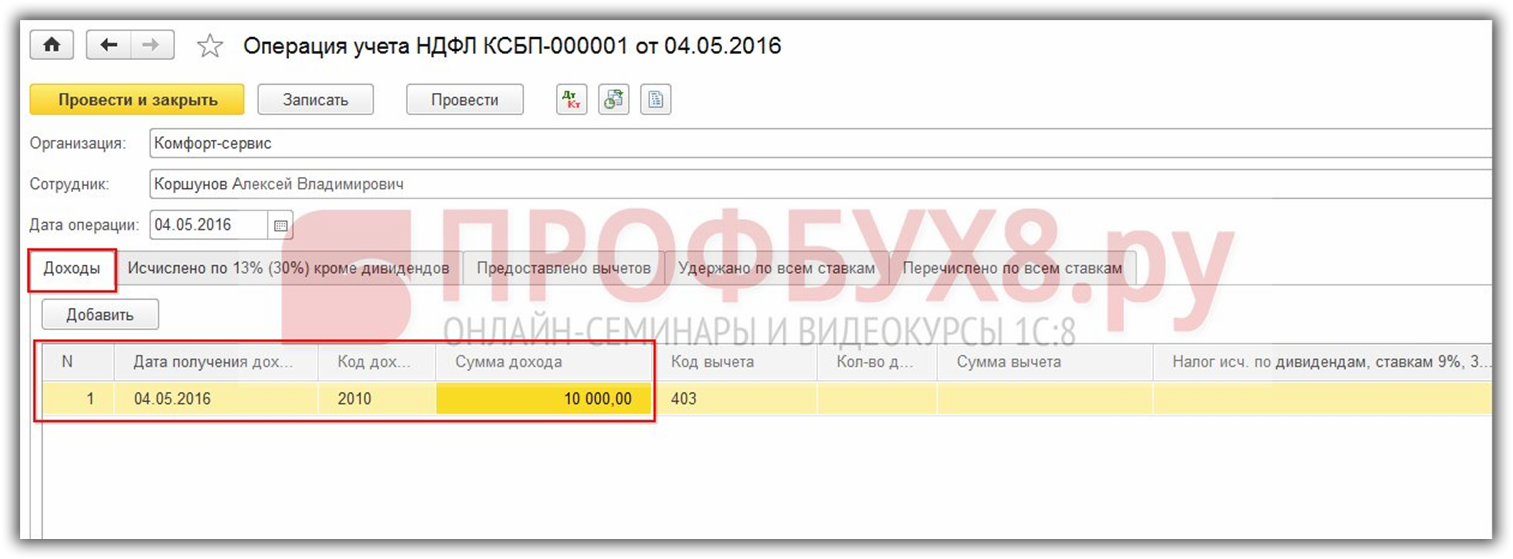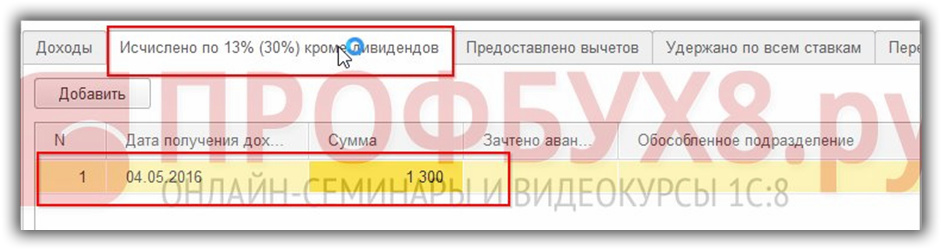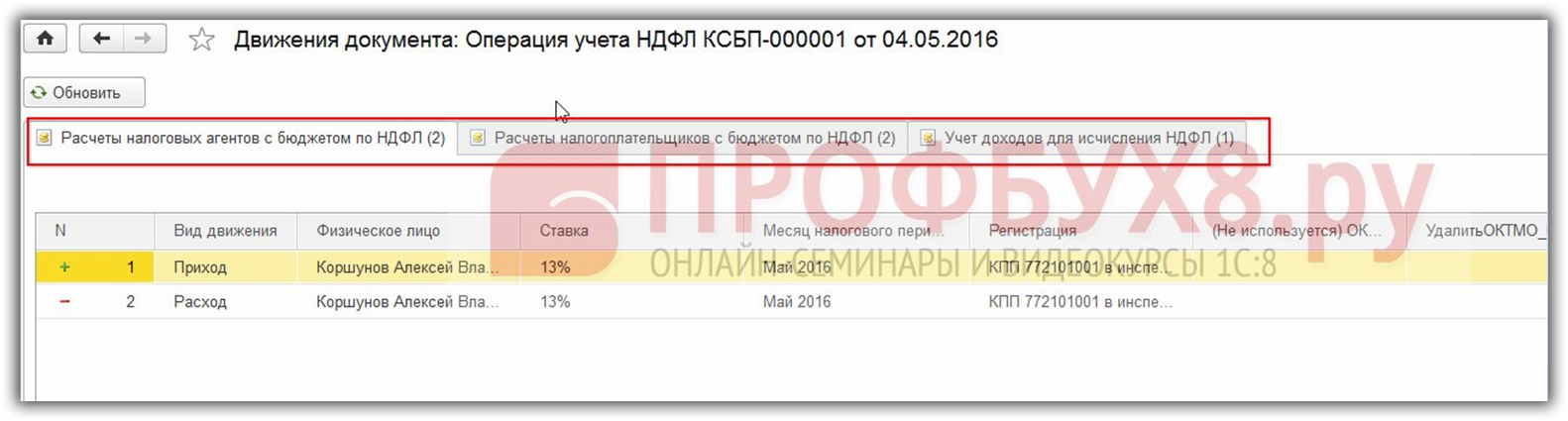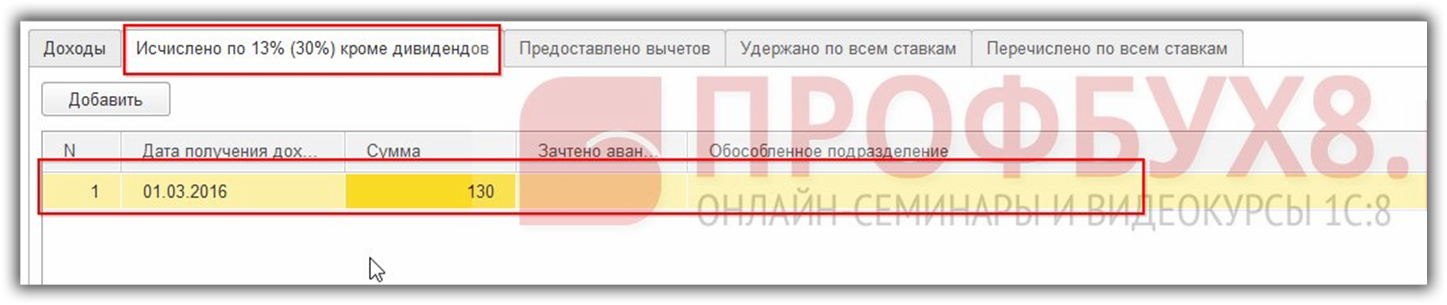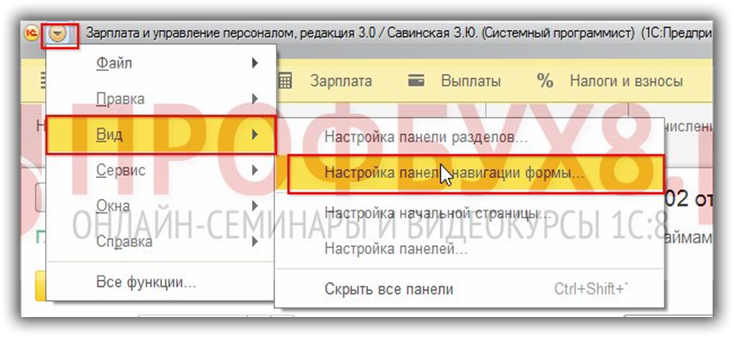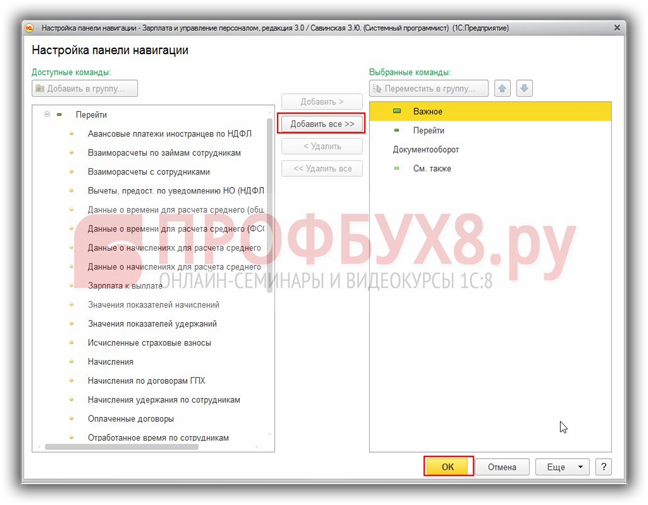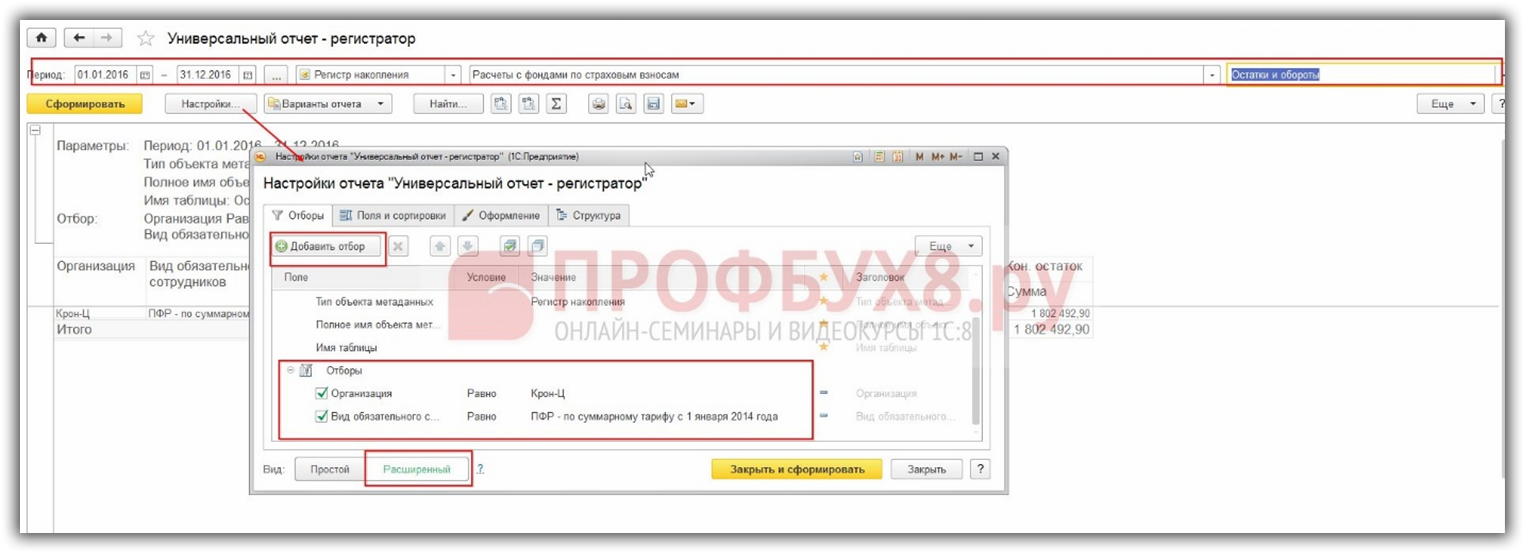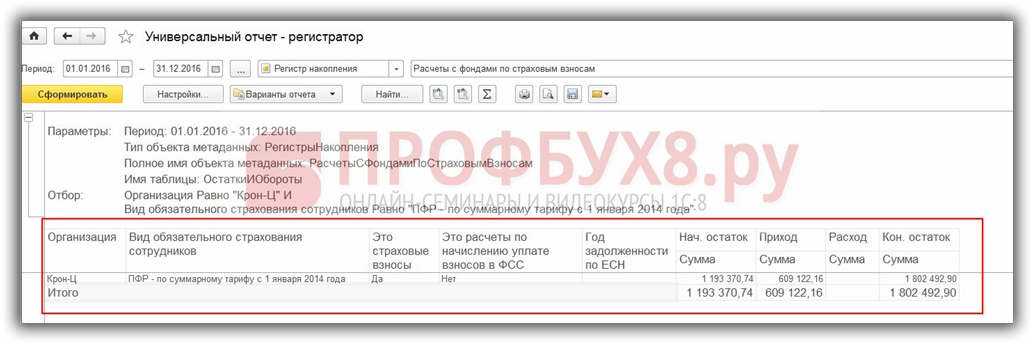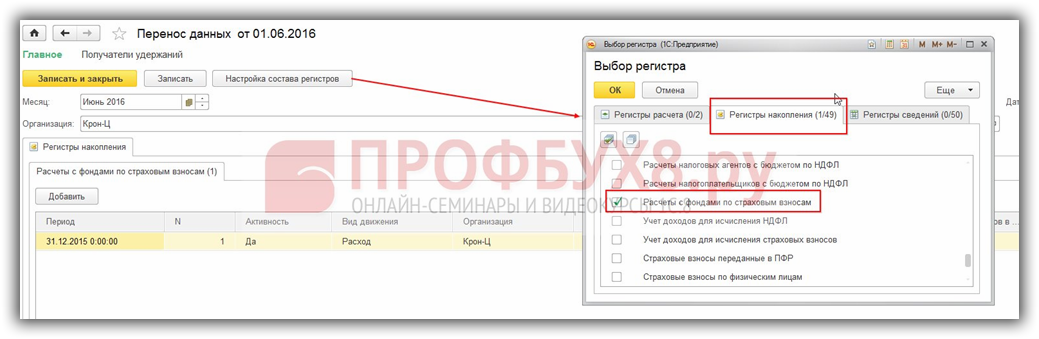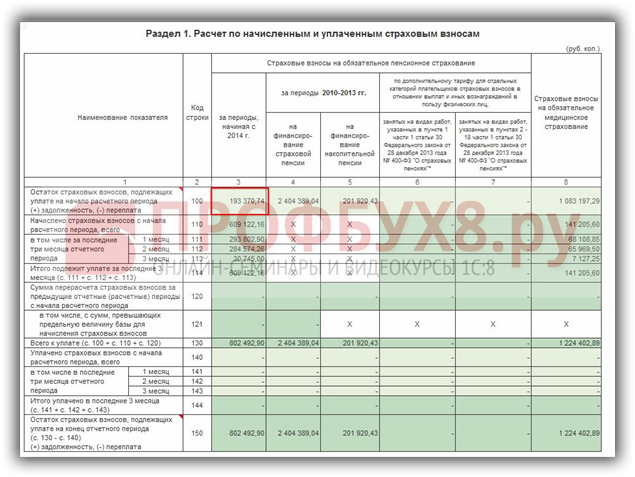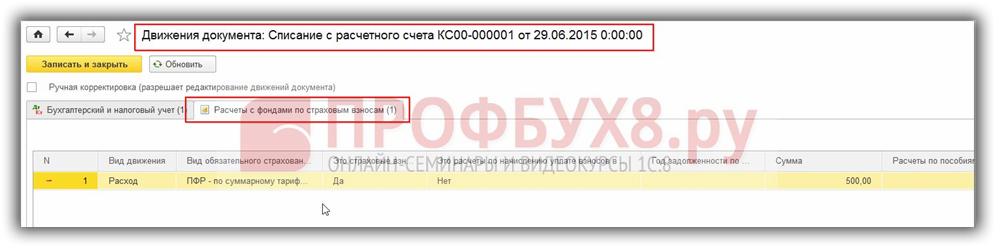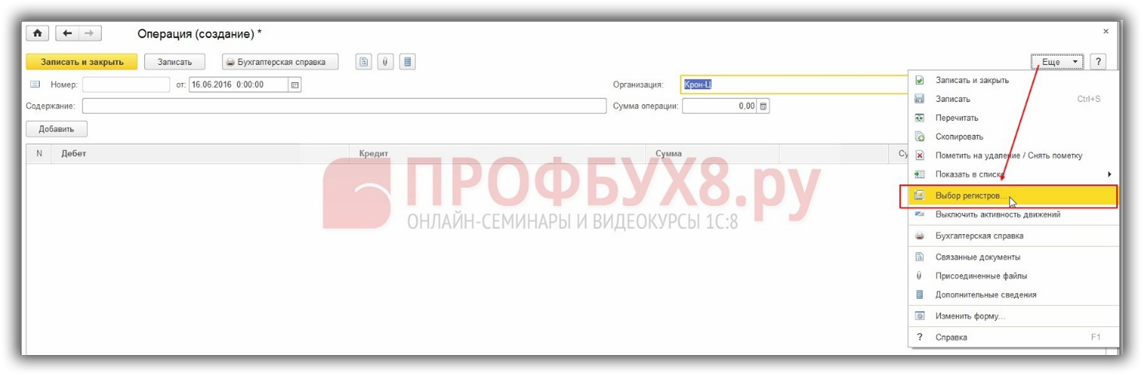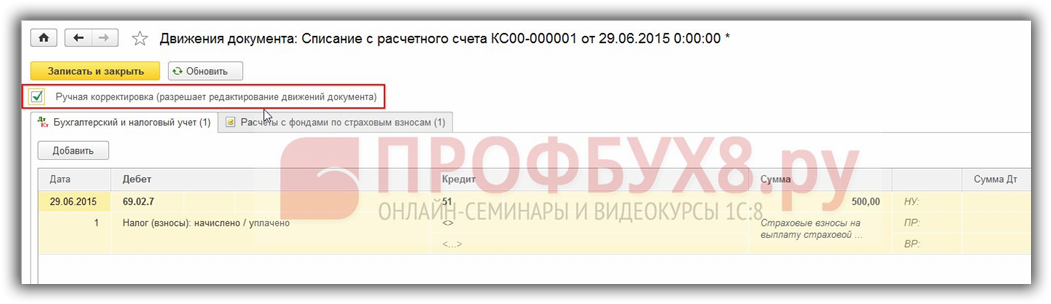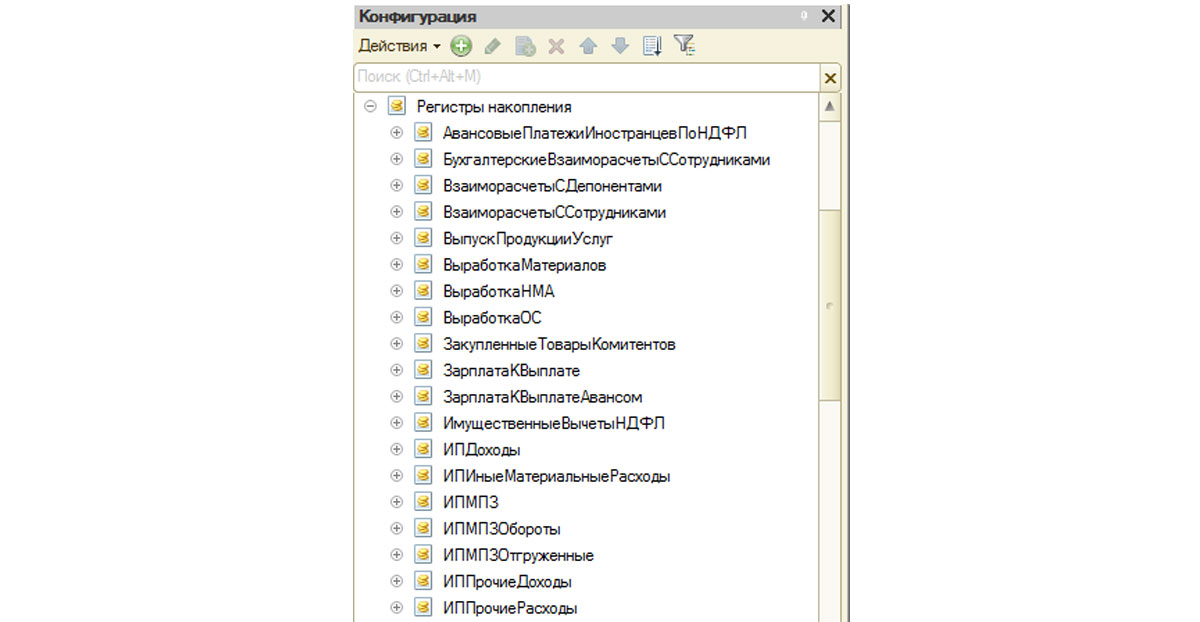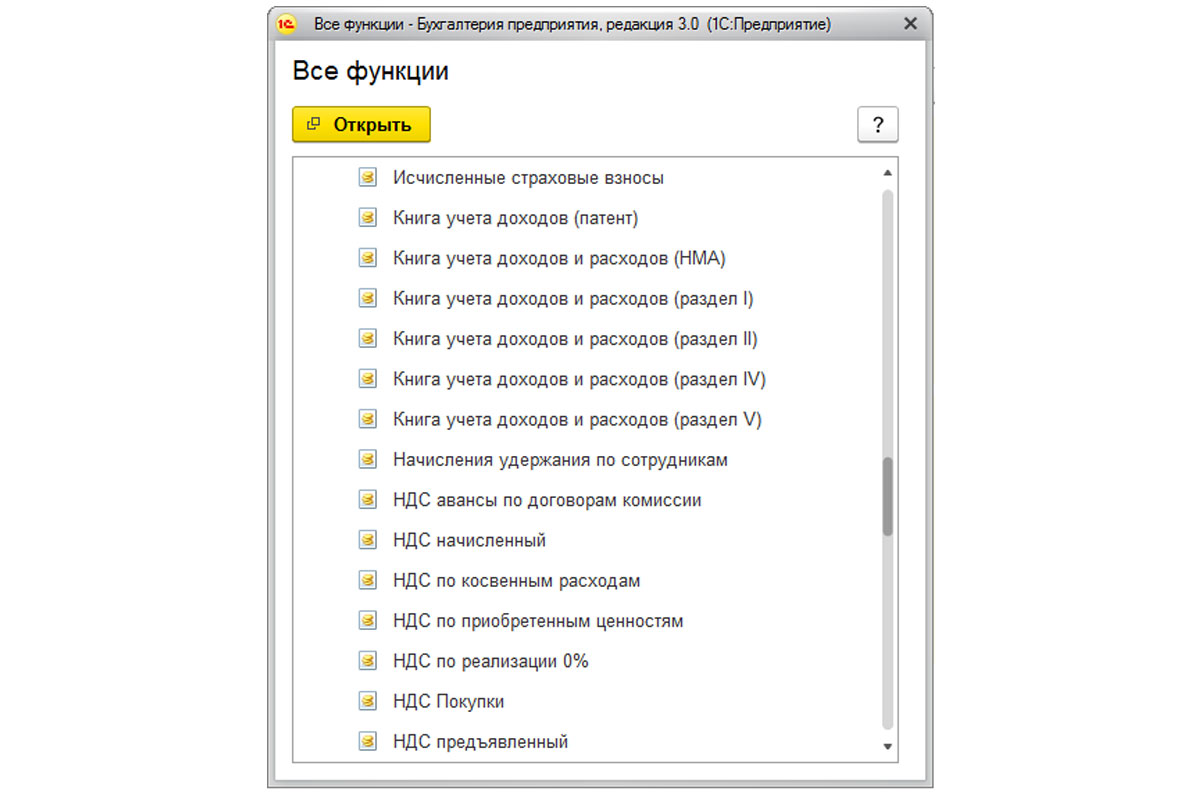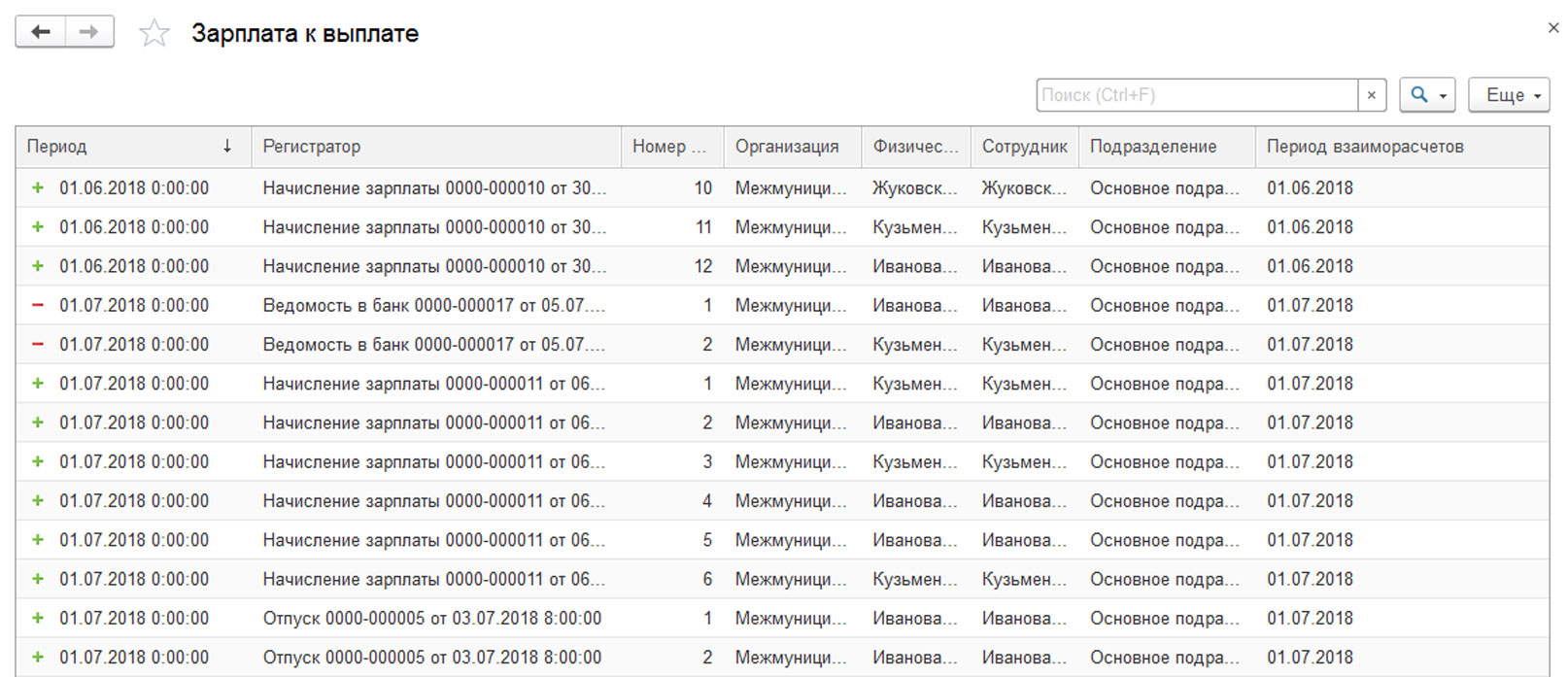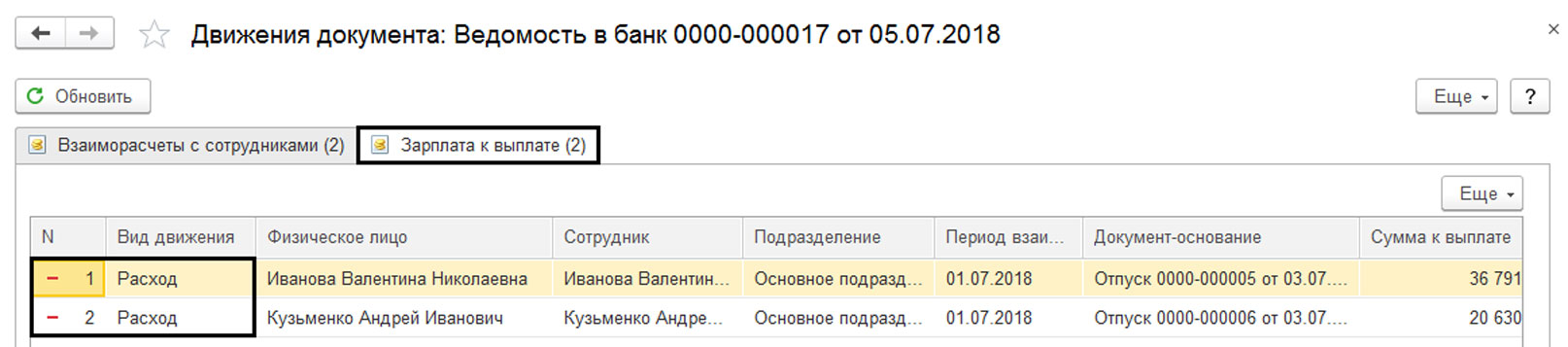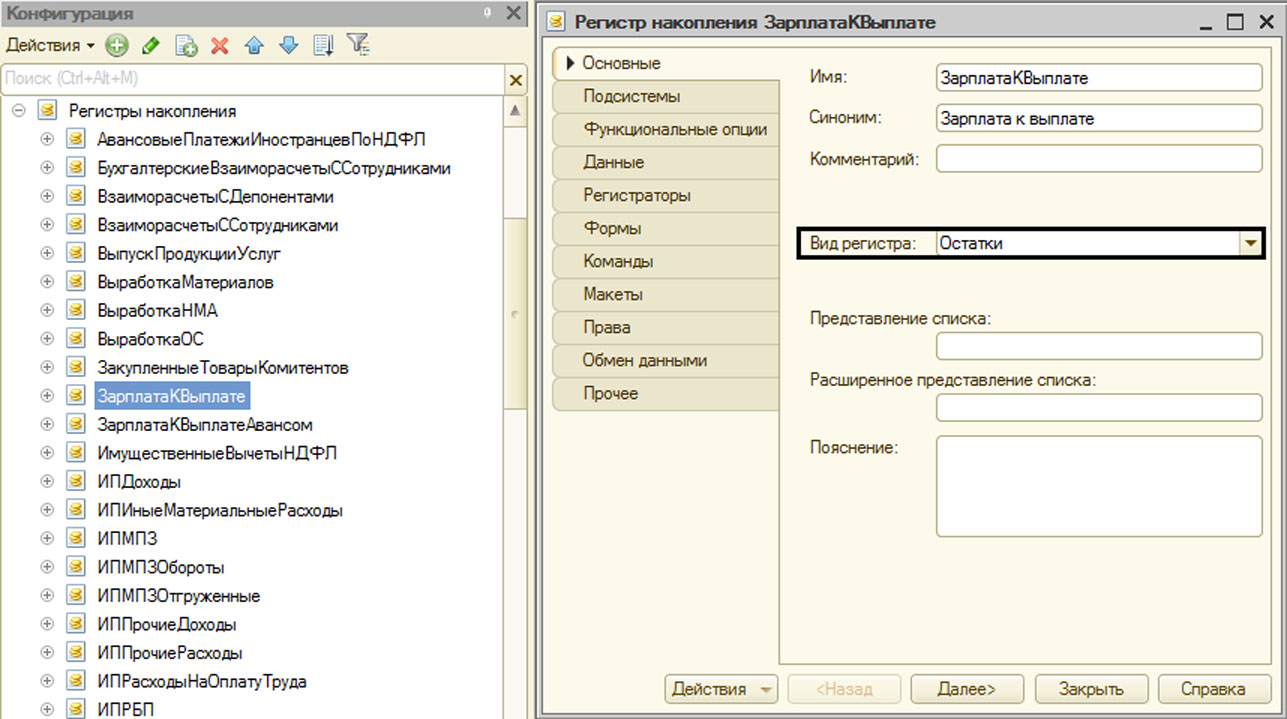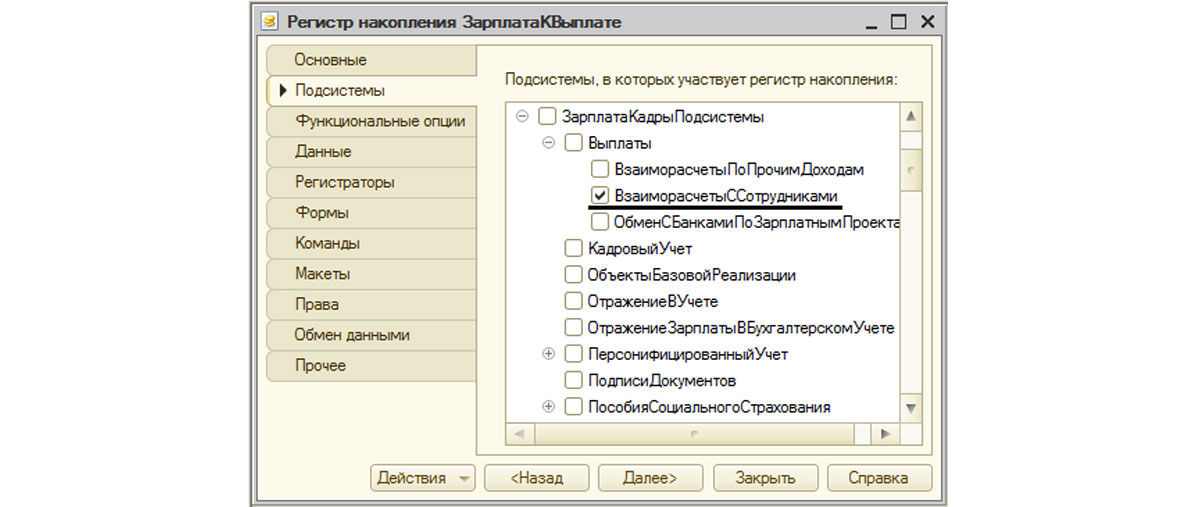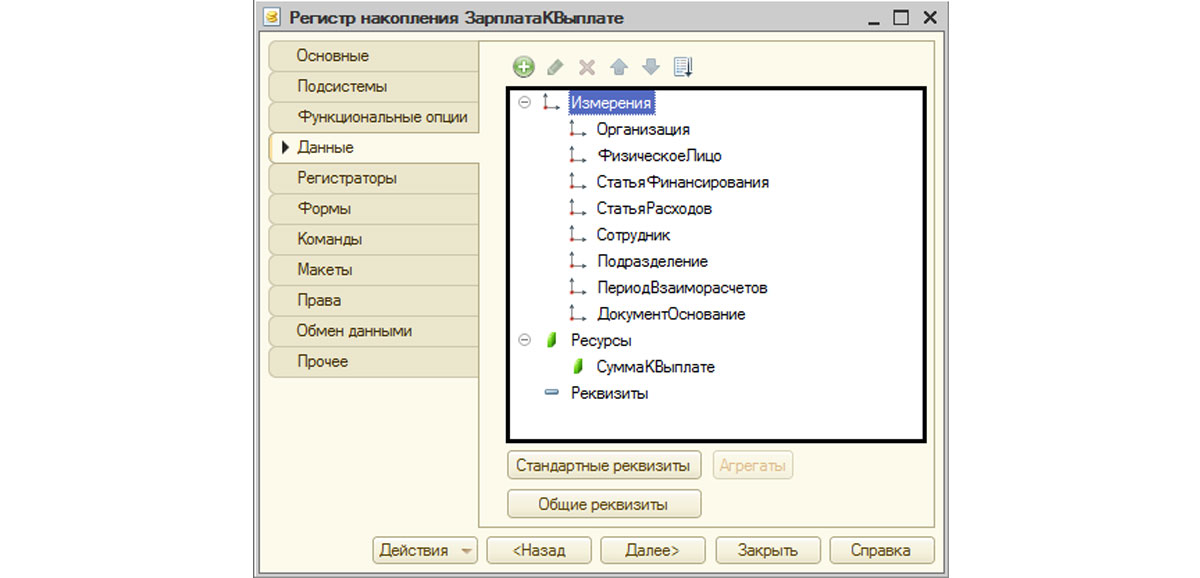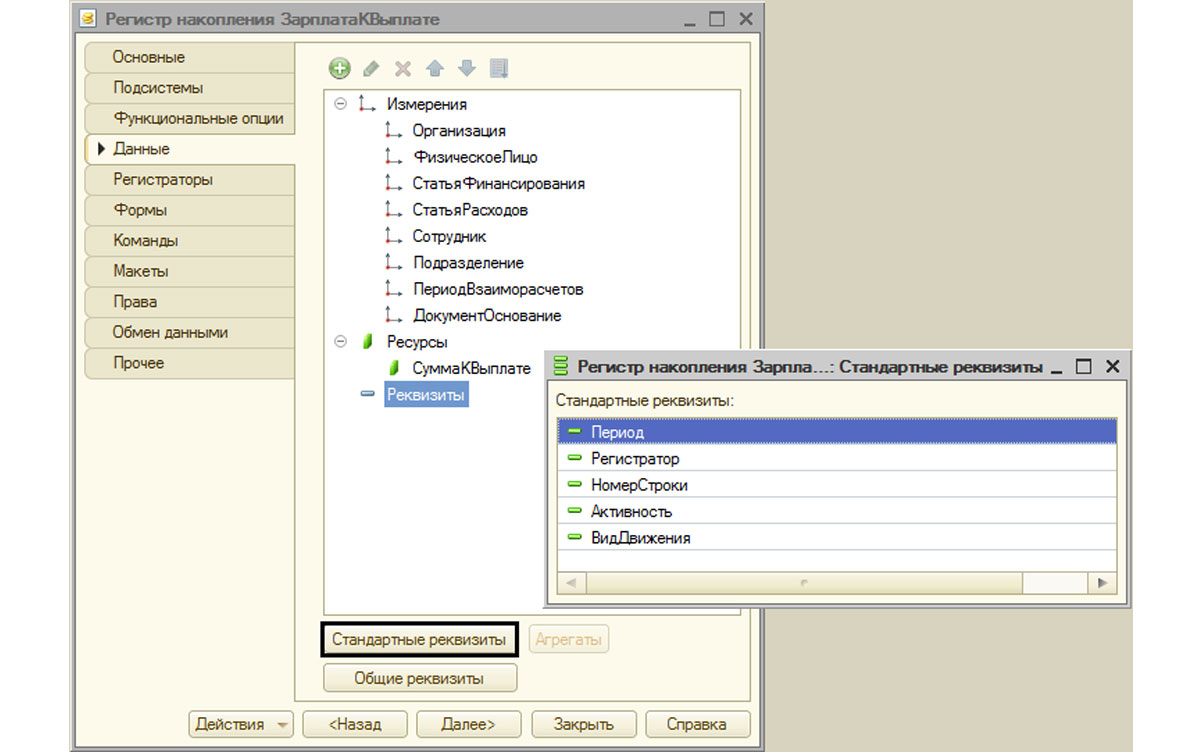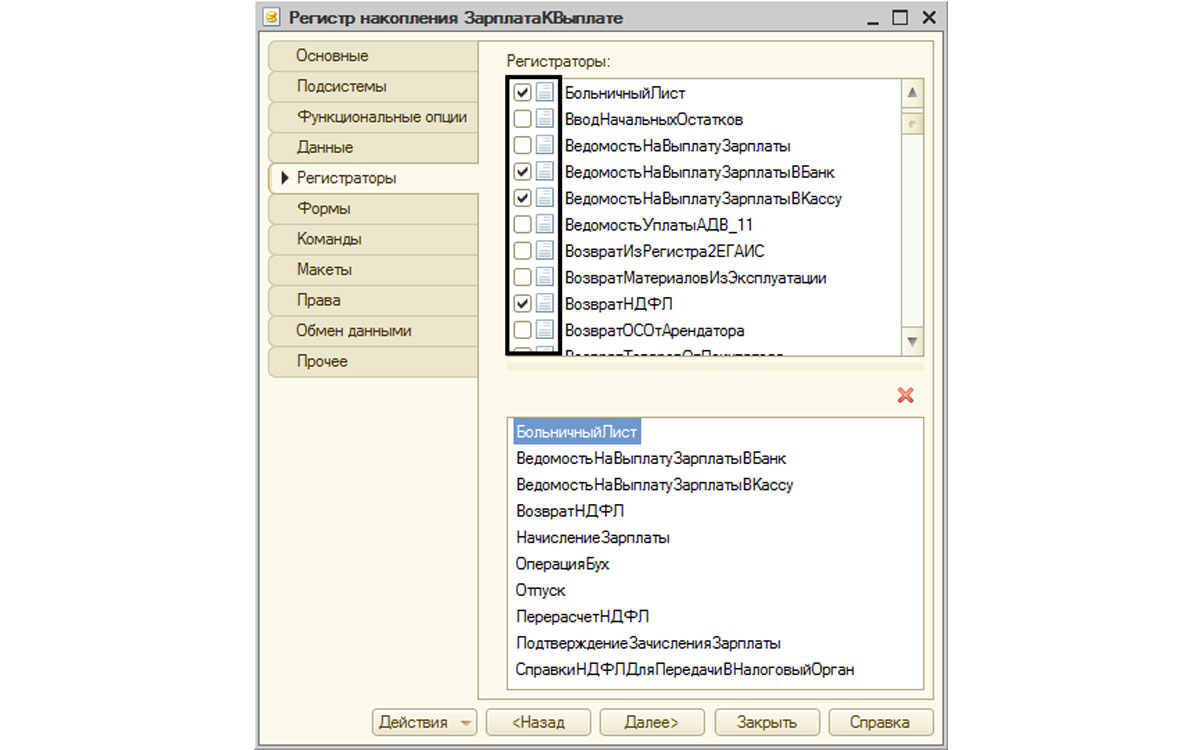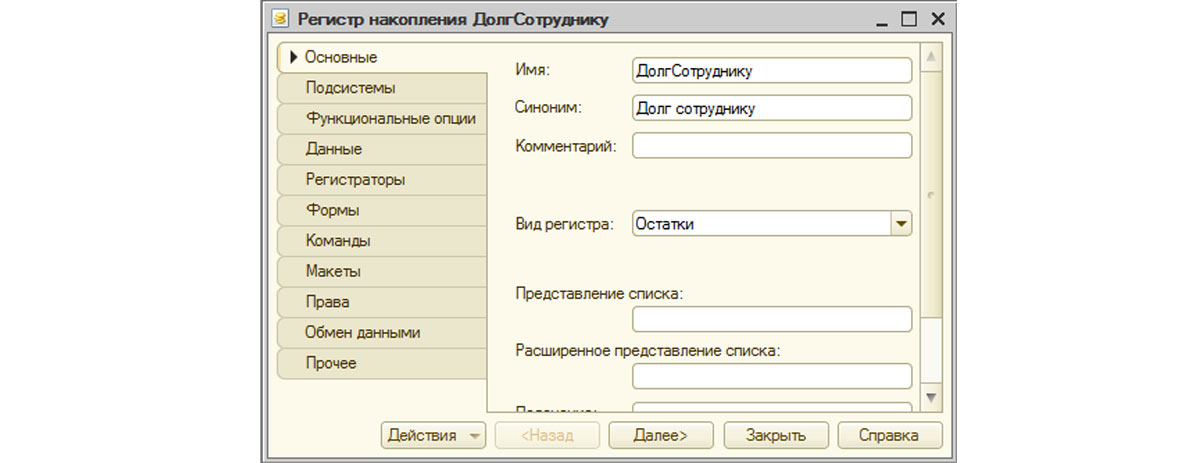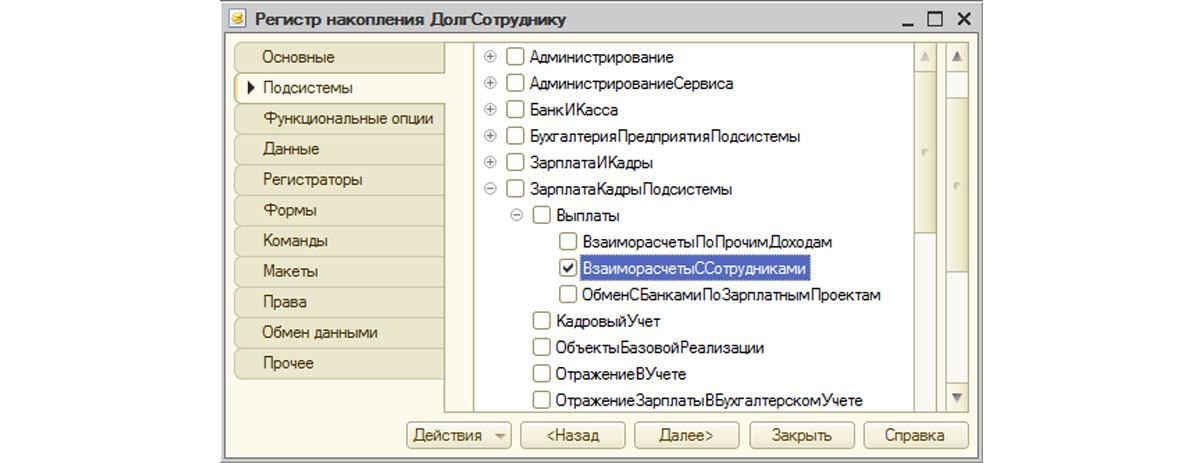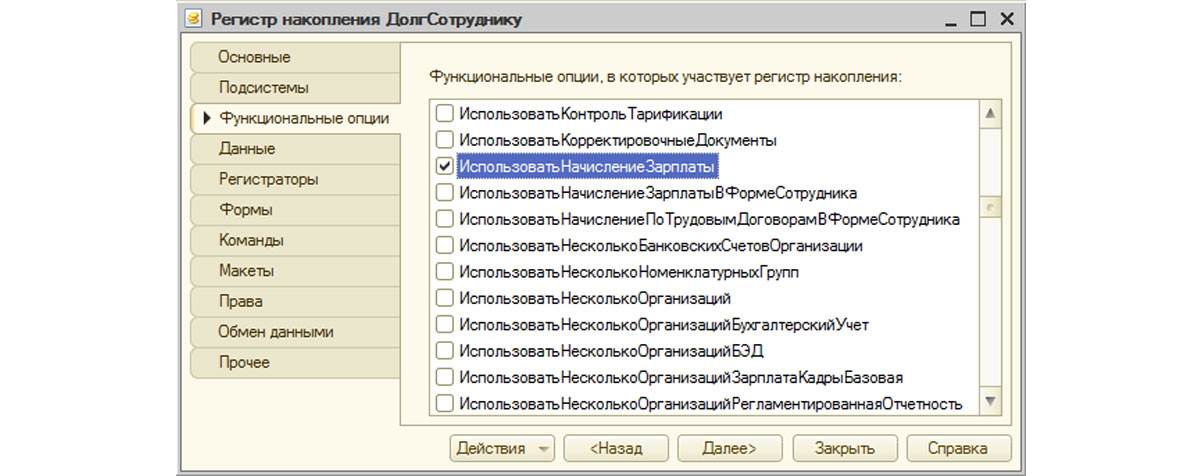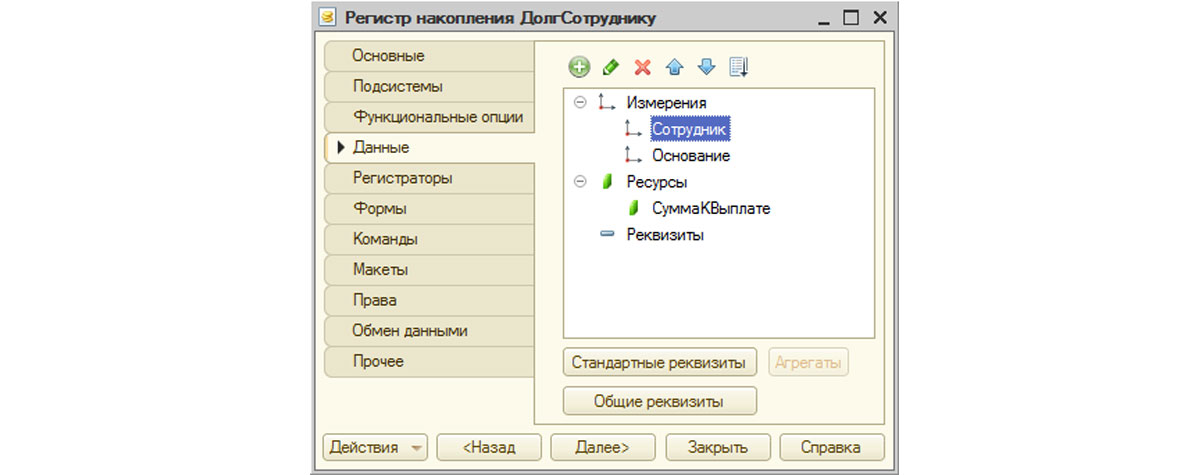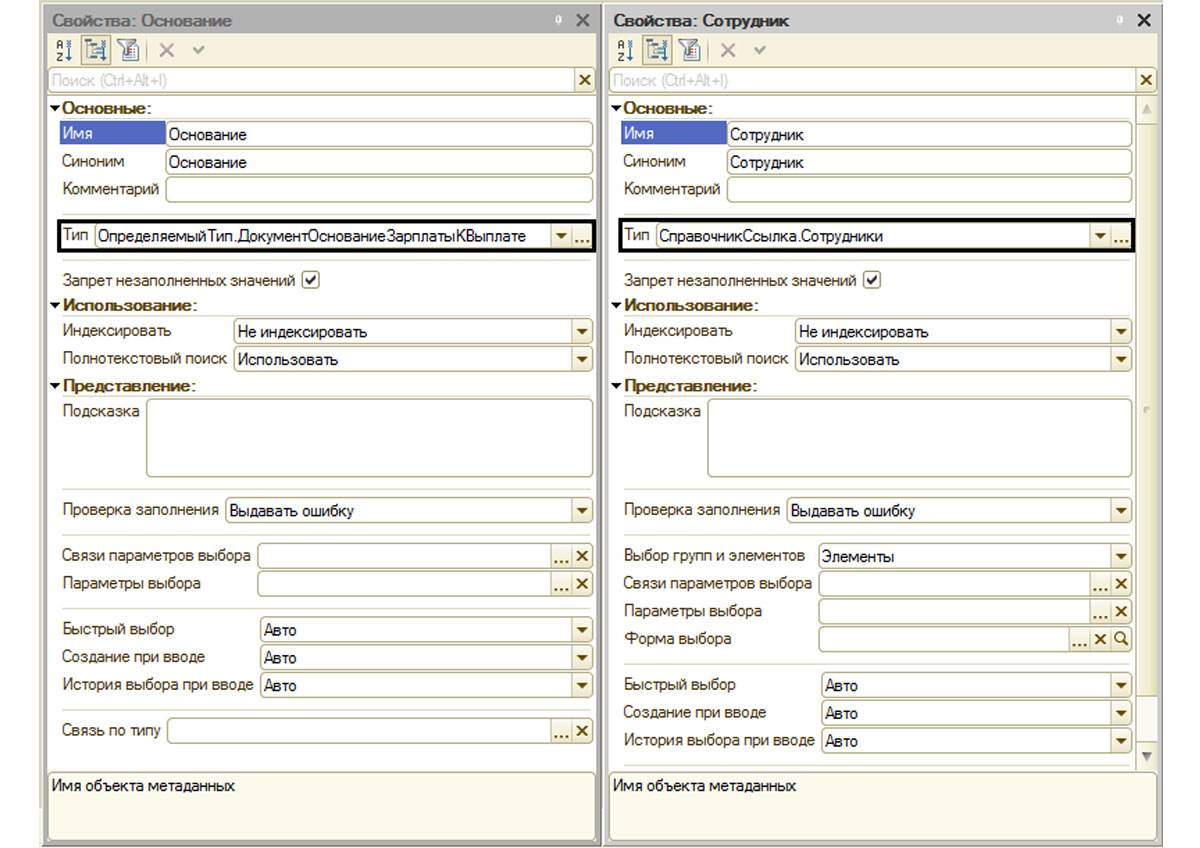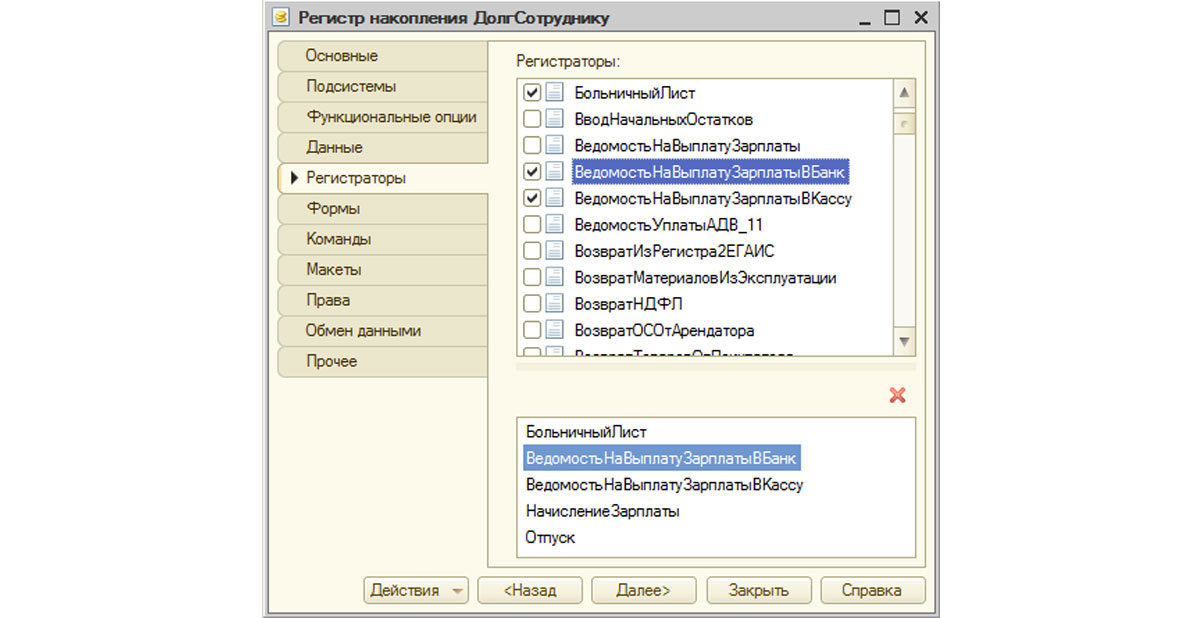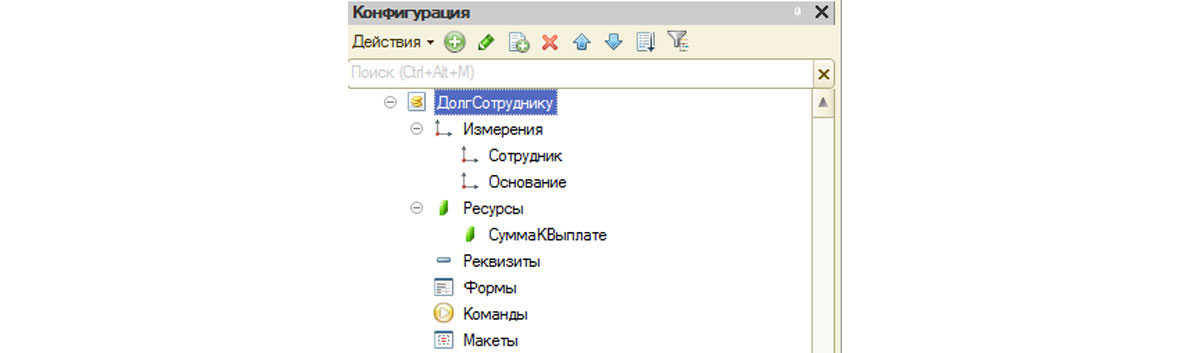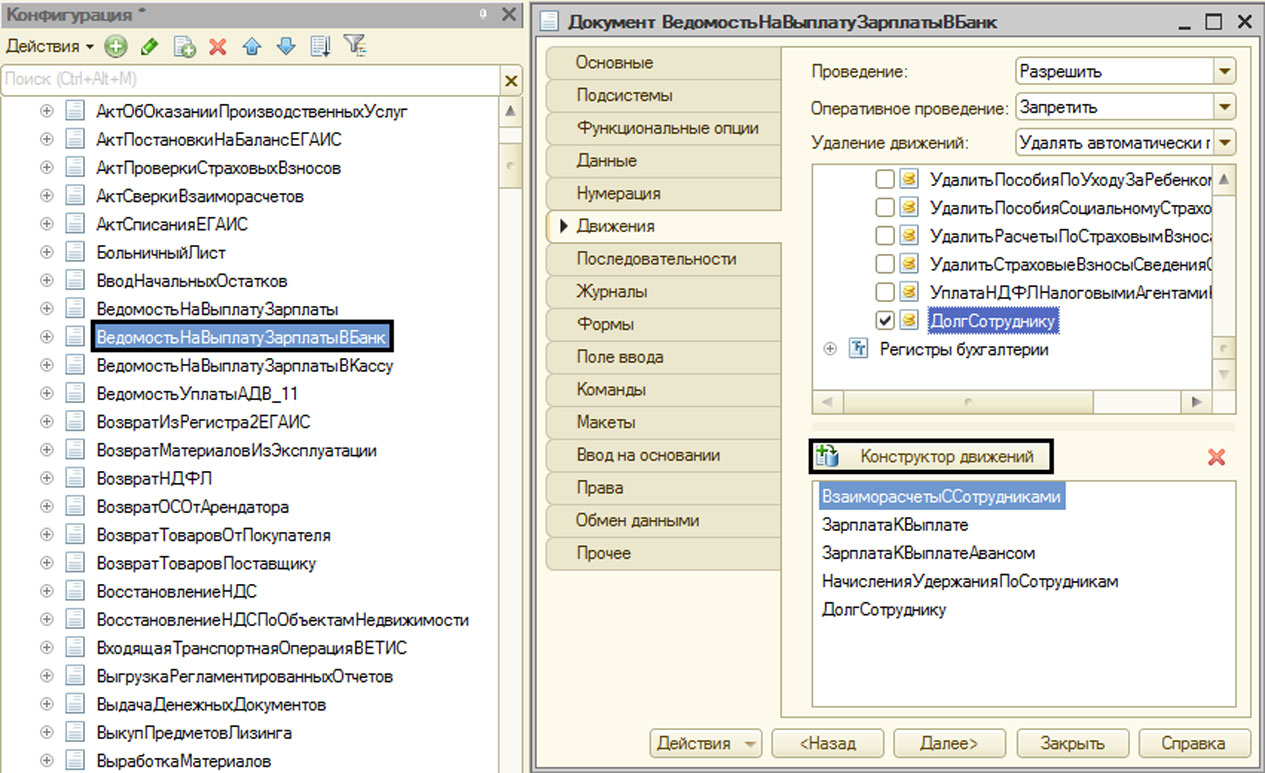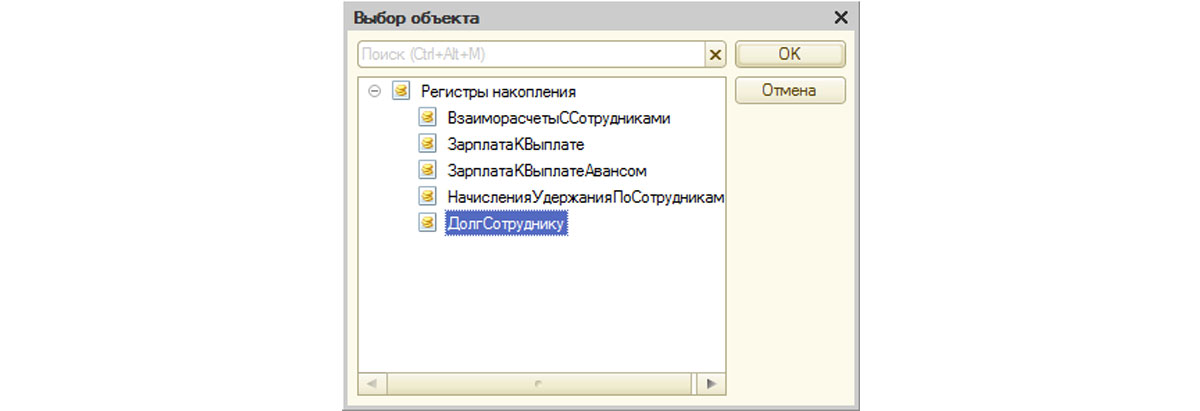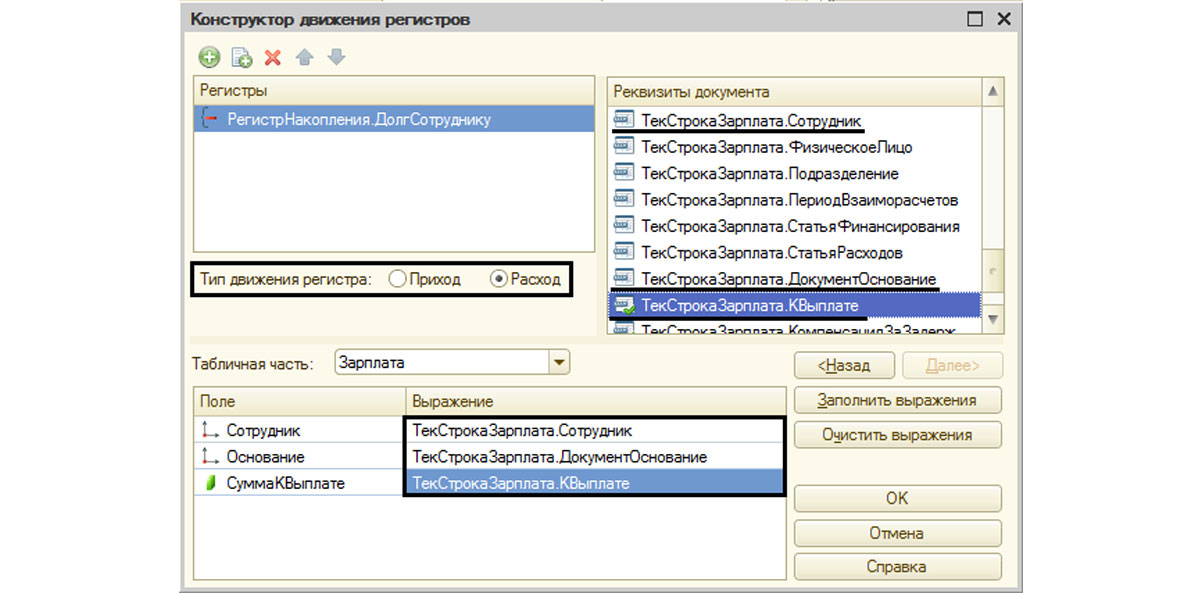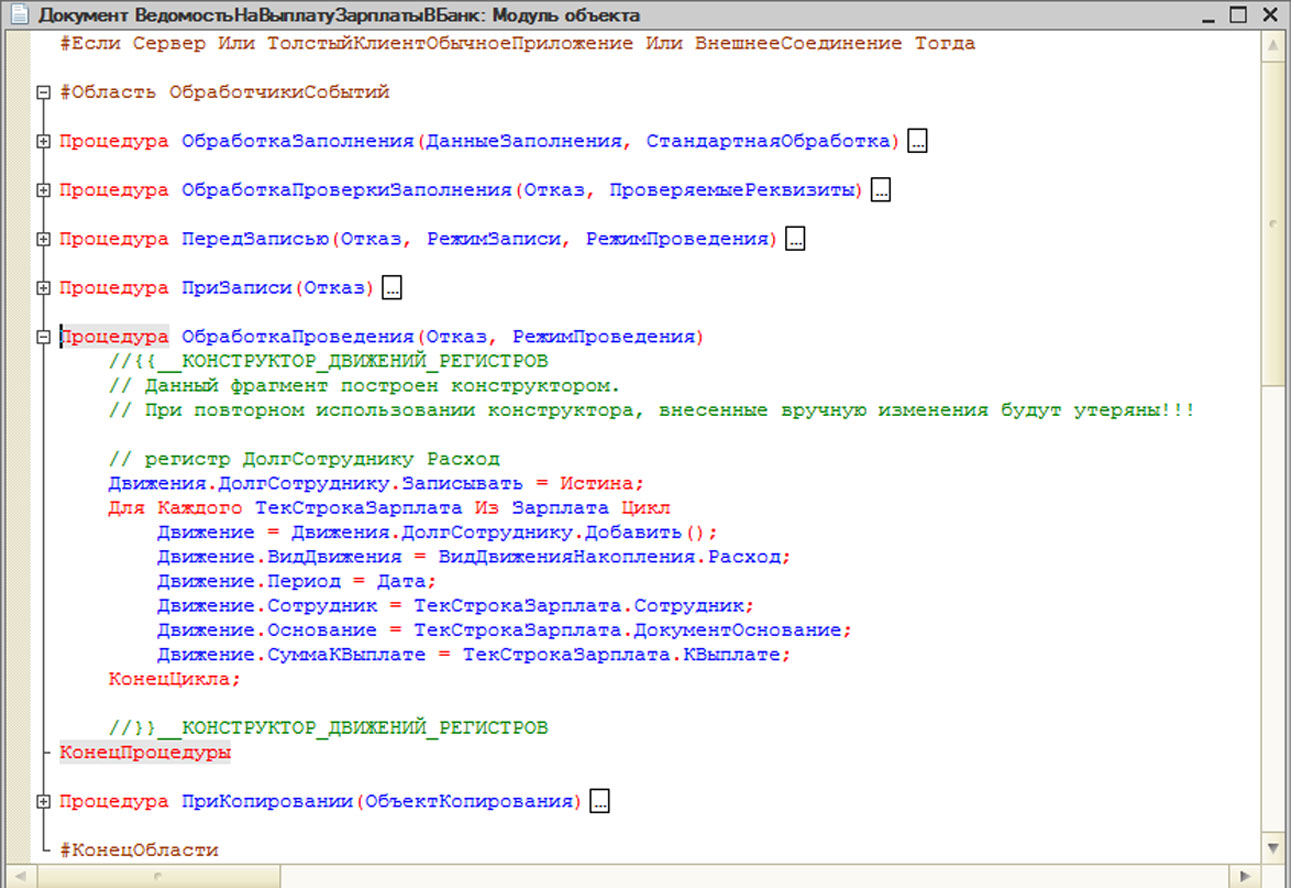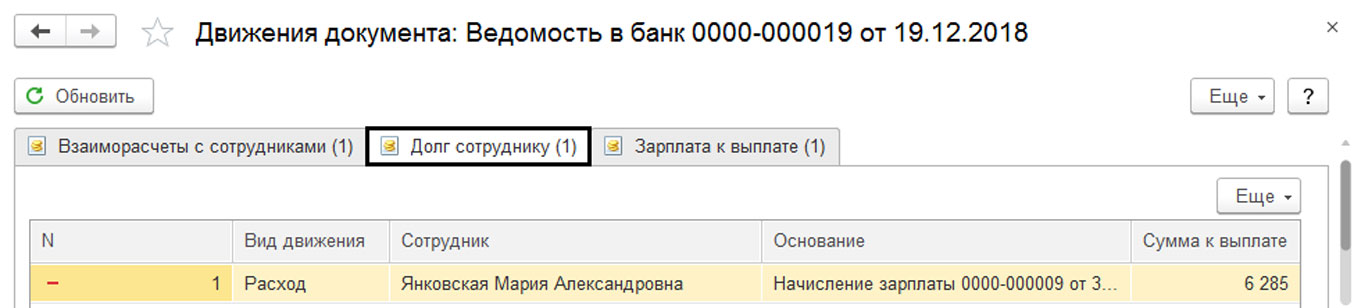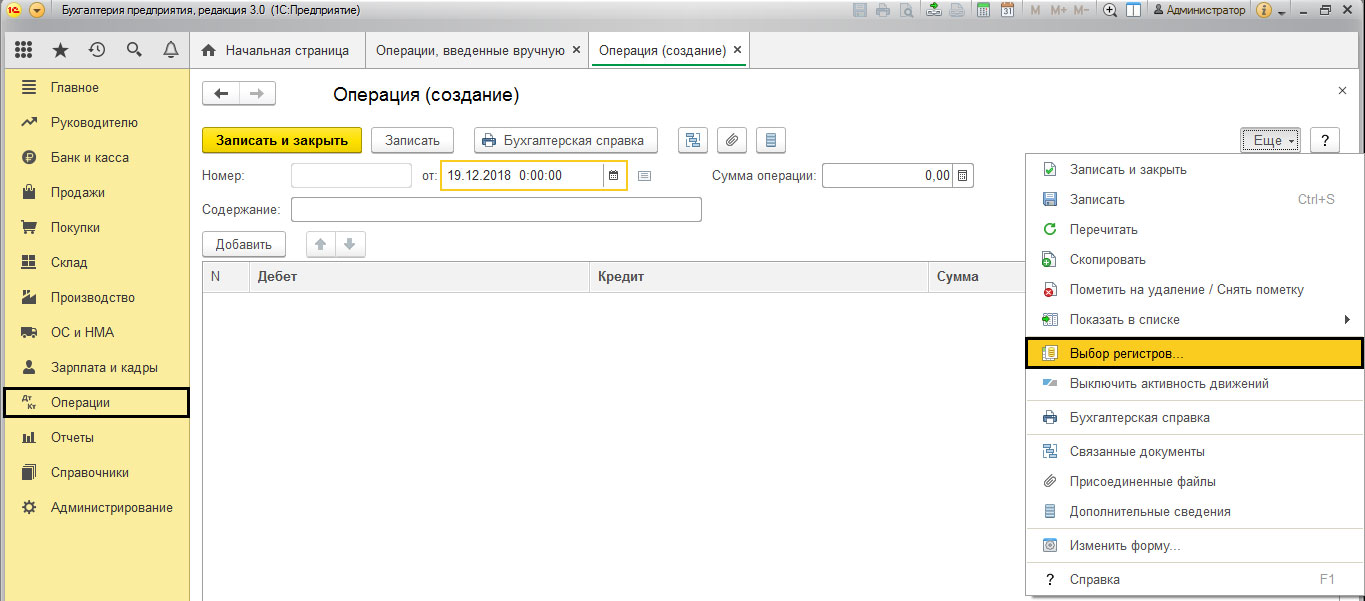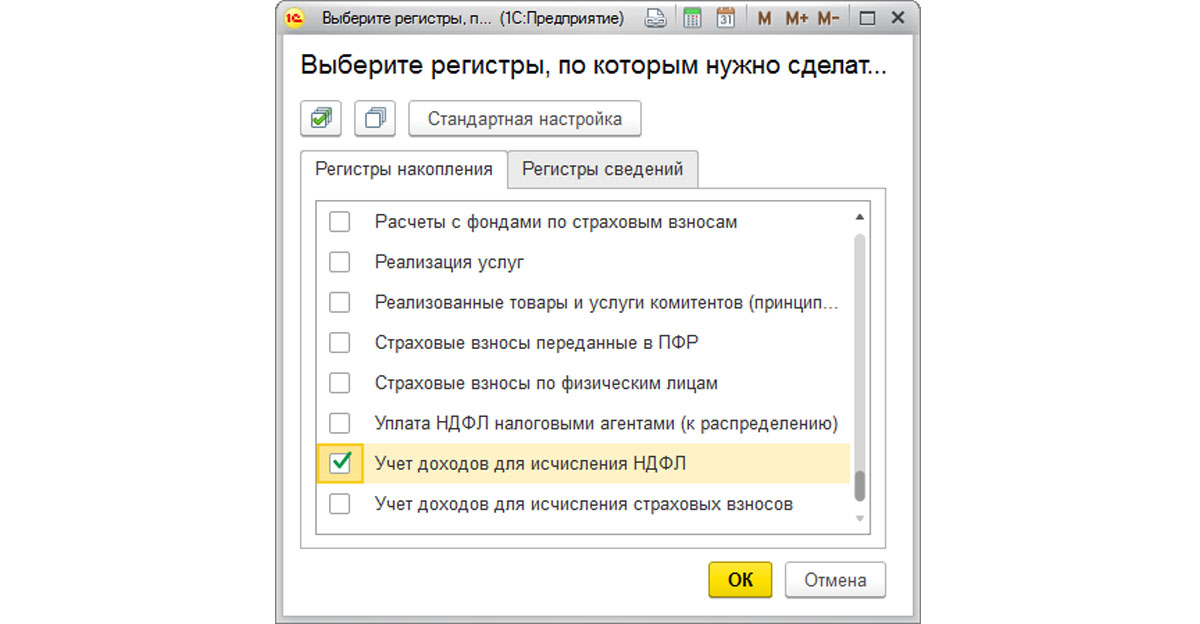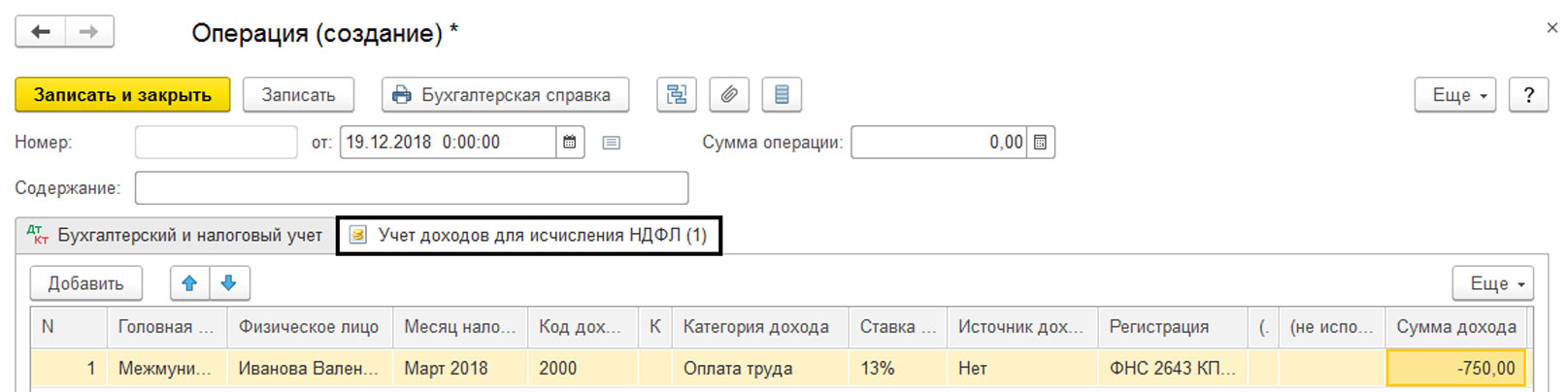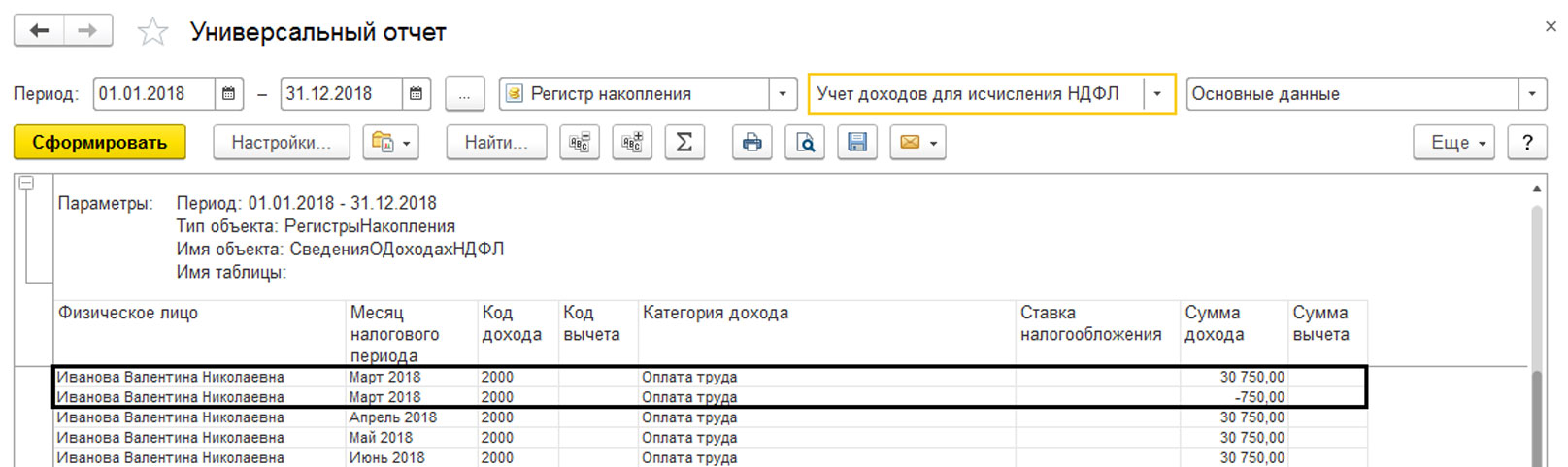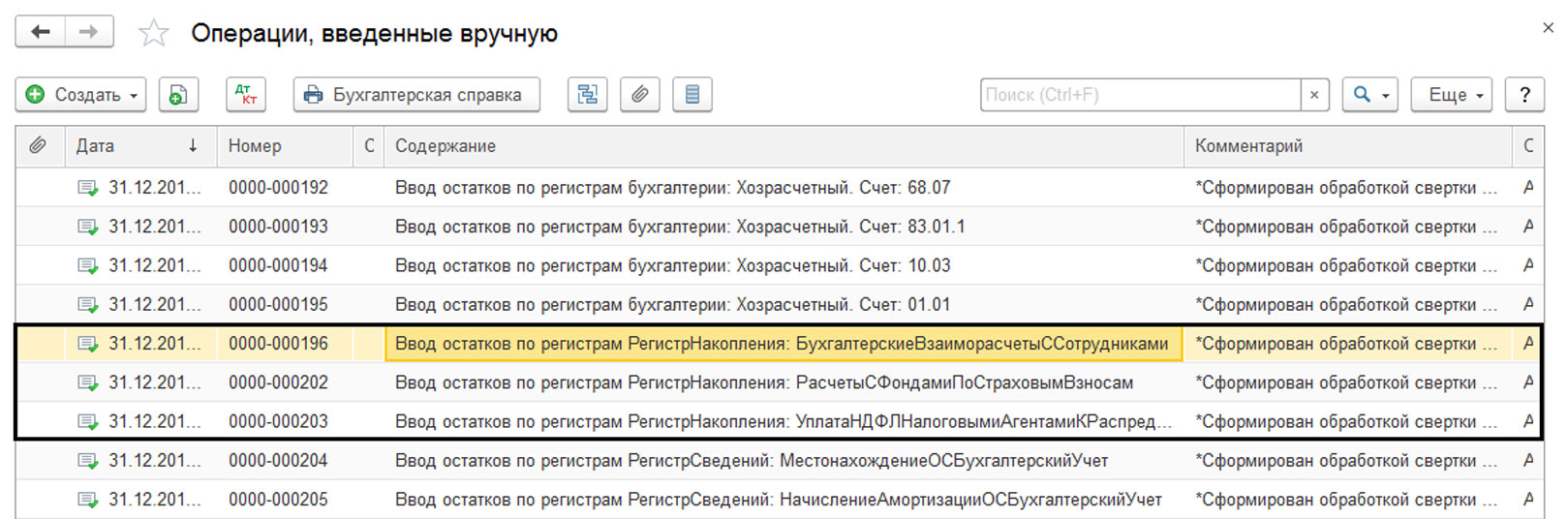Практически все документы в программах 1С, кроме записей в регистр бухгалтерии, формируют движения по регистрам, накапливающим информацию об изменении того или иного объекта учета, на основании которой, в свою очередь, формируются отчеты. Рассмотрим, на примере последней версии 1С:Бухгалтерия 8 – версии 3.0, как формируются записи в регистрах «Начисления зарплаты»…
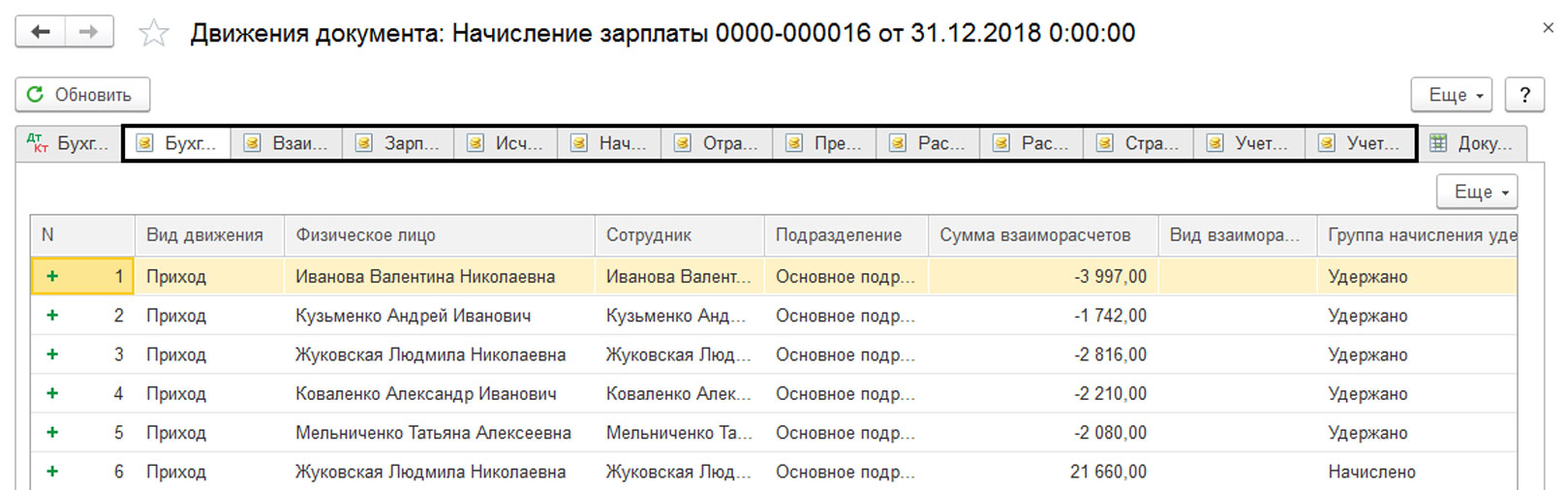
Приглашаем на
бесплатный вебинар!
06 июня в 11:00 мск
1 час
… и «Реализация услуг». Мы видим, что кроме бухгалтерских проводок, в отчете о движении документа присутствуют разные закладки. Это и есть записи регистров, и у каждого документа они свои.
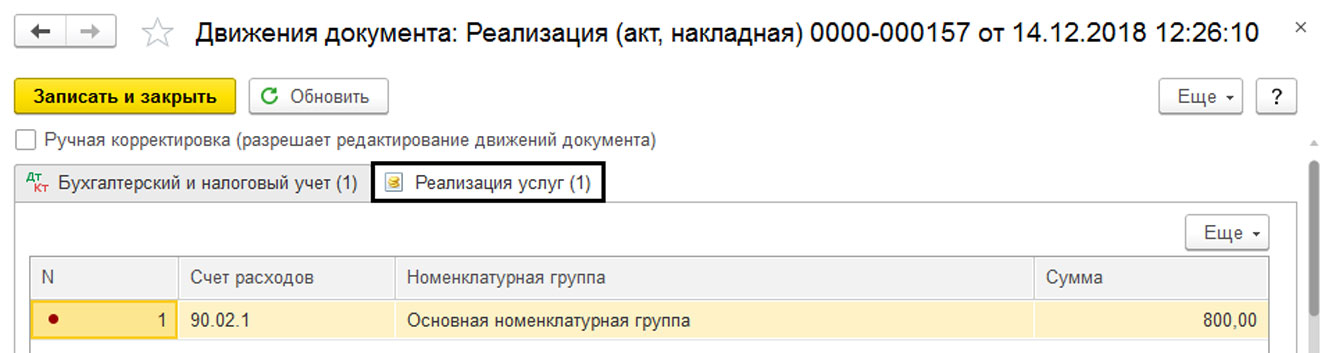
Посмотреть движение по регистрам можно, нажав кнопку «Показать проводки и другие движения по регистрам», которая будет в любом журнале документов или документе, формирующем движение.

Если регистров много, мы можем, используя кнопку «Еще» — команда «Выбор регистров», отобрать регистры, которые мы хотим отобразить.
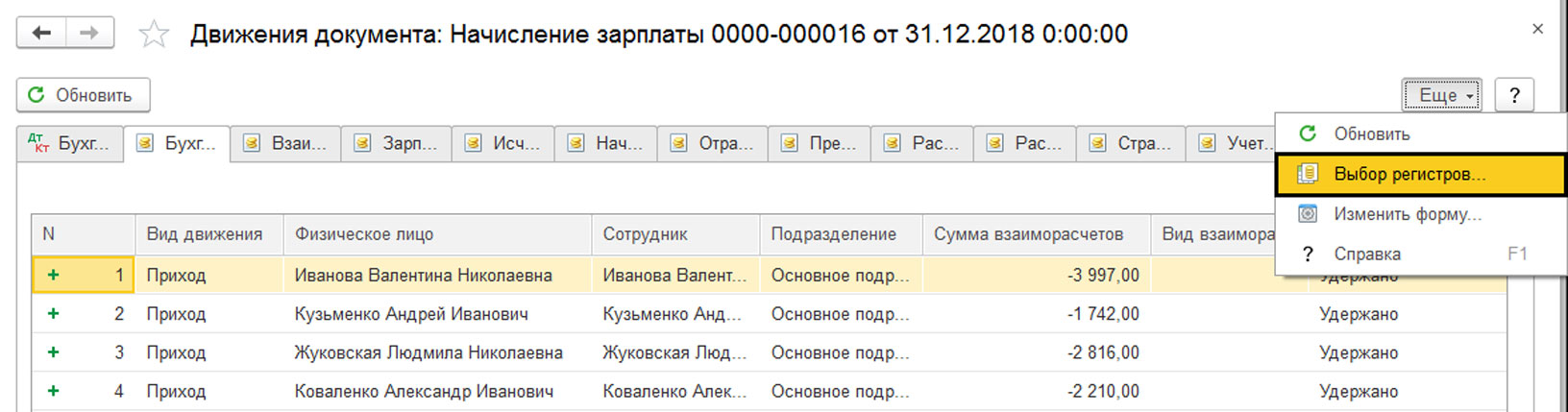
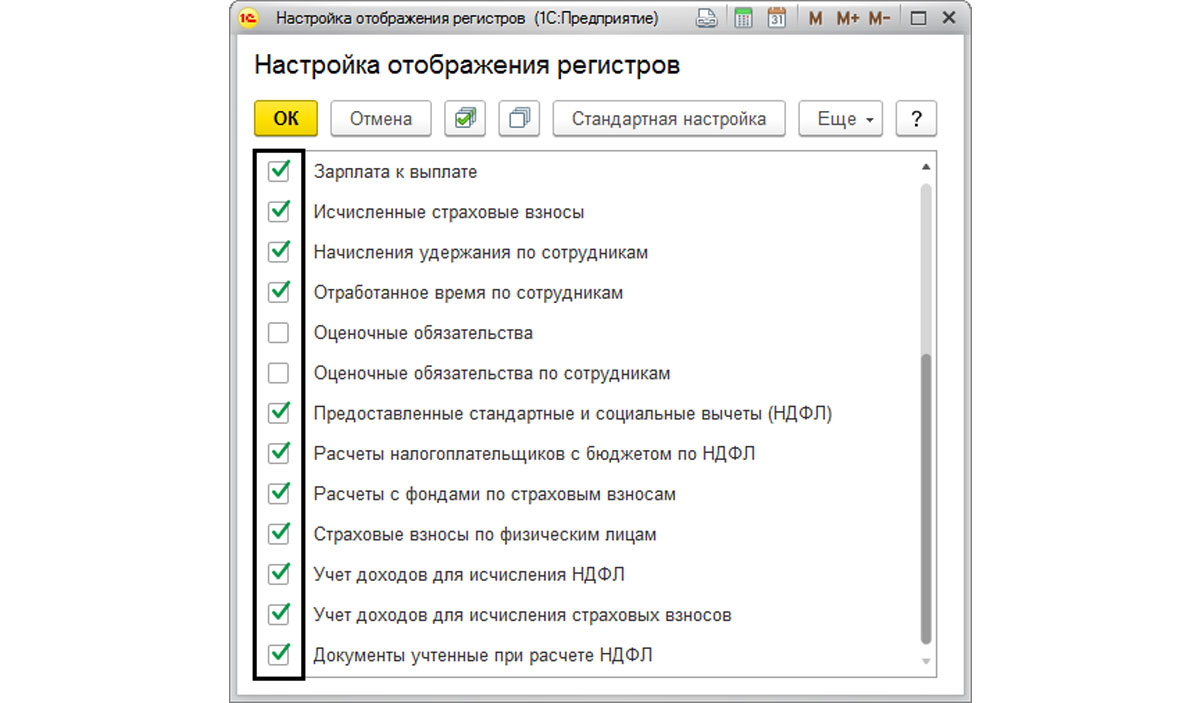
После отбора нужных регистров, отчет о движении отобразит только движения по выбранным регистрам.
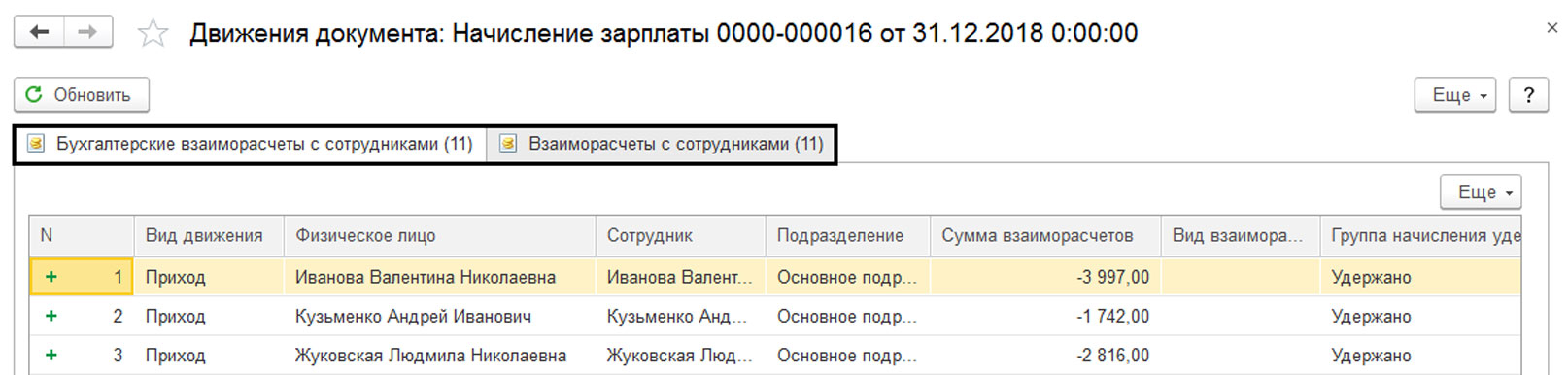
Обратите внимание, в некоторых документах допускается ручная корректировка регистров. Но, если пользователь необдуманно внесет исправления в одну запись, не исправив другую, связанную с ней, это может повлечь ошибки при попытках сформировать отчетность.
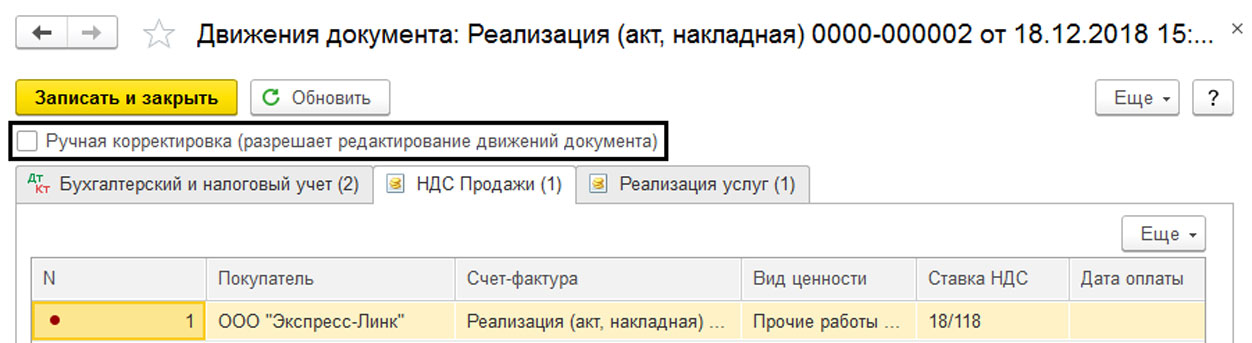
Для корректировки регистров есть два способа:
- Через документ «Операция»;
- В документе, в котором были произведены движения, установив галочку на разрешении ручной корректировки.
Остановимся подробнее на этих вариантах.
Корректировка регистров, используя документ «Операция»
Откроем журнал «Операции, введенные вручную» из раздела меню «Операции».
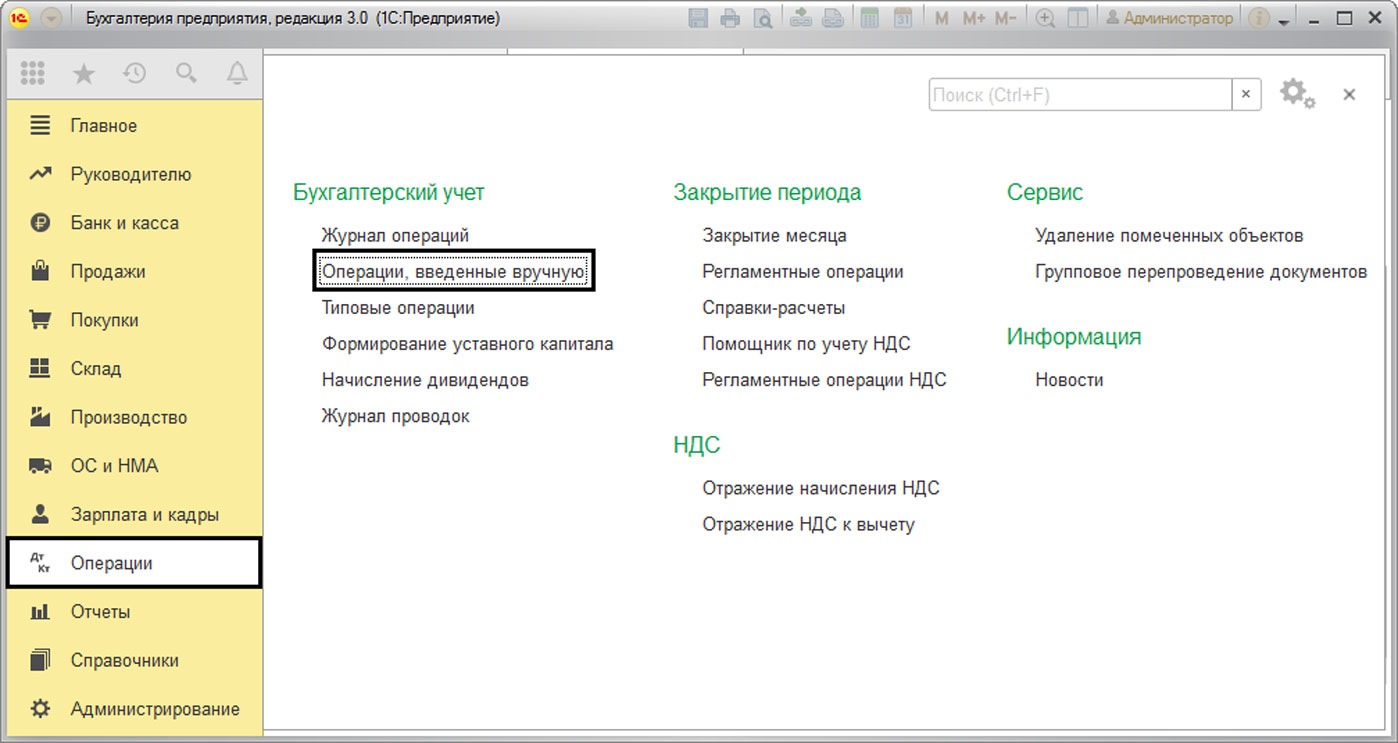
Нажав кнопку «Создать», мы видим варианты операций – «Операция», «Сторно документа», «Типовая операция».
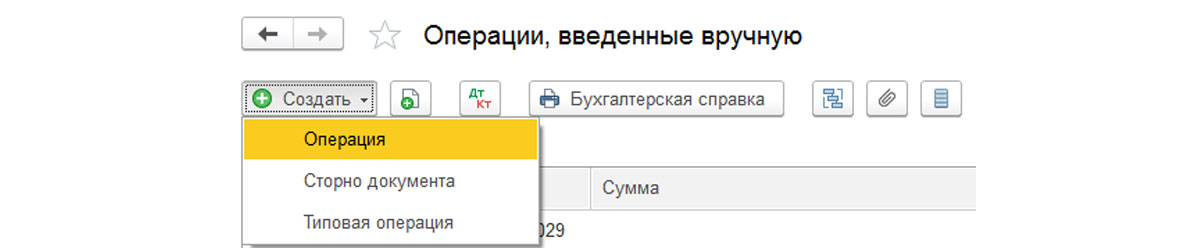
Для корректировки записей регистра мы можем использовать первые два документа. Разберем принцип их работы.
Документ «Операция»
Рассмотрим, как можно работать с регистрами документом «Операция».
Предположим, пользователь вводит бухгалтерскую запись «Операция, введенная вручную» и не учитывает движения по регистрам. Возьмем пример – исправление начисления зарплаты. Сразу оговорюсь, что такие операции необходимо проводить в документе по начислению зарплаты. Мы делаем это для примера, чтобы показать работу регистров. Проводкой мы уменьшаем начисление зарплаты.
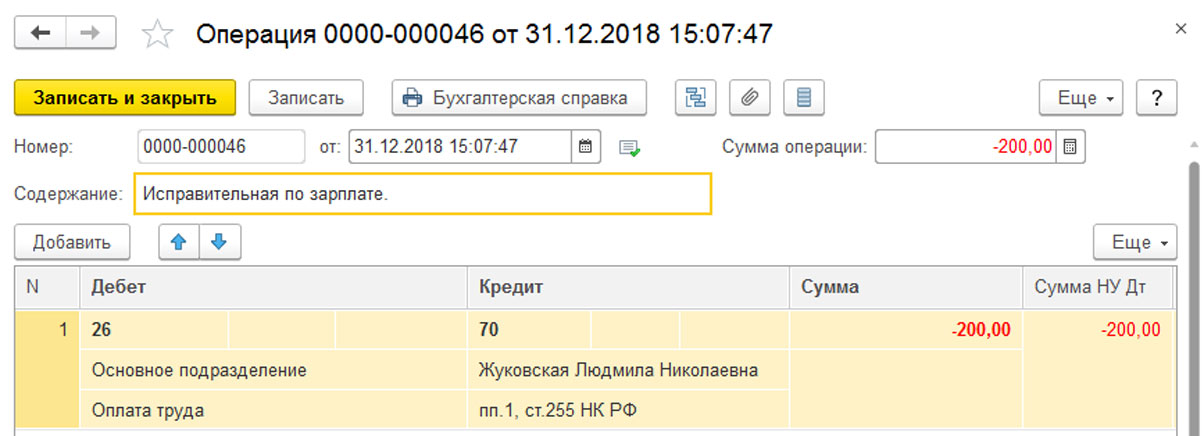
Сформировав отчет «Карточка счета» (раздел меню «Отчеты» — «Стандартные») по сотруднику, мы видим, что по бухгалтерским проводкам проходит наша корректировка. Уменьшив на 200 руб. сумму зарплаты, у нас получается начислено 21460 руб. (21660 руб. -200 руб.).
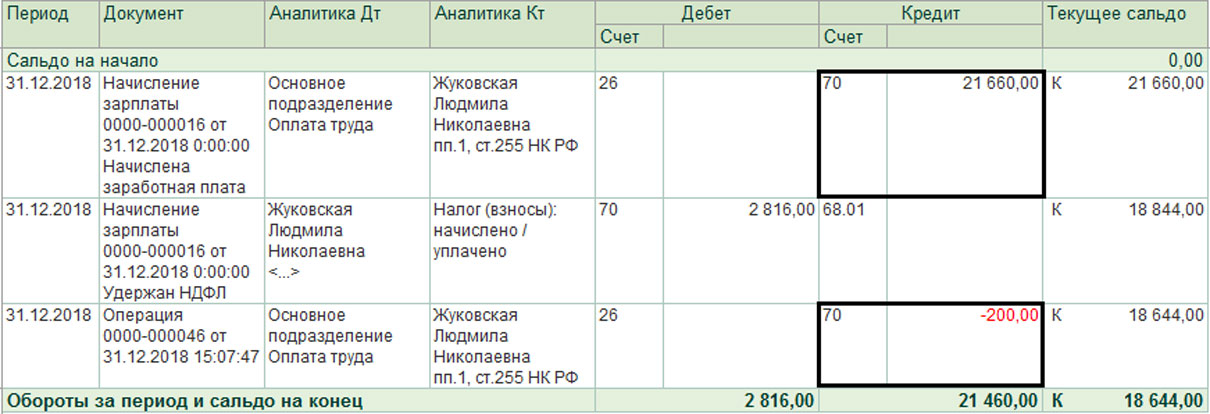
Обороты идут, пользователь рад, но до поры, до времени. Забегая вперед, для примера, сформируем отчет «2-НДФЛ для передачи в ИФНС» по сотруднику. (Раздел меню «Отчеты» — «Регламентированные отчеты»). Из отчета мы видим, что сумма доходов за декабрь не изменилась. Это ситуация возникла, потому что у нас не были сформированы движения по регистрам, которые предусмотрены для заполнения отчетов, и на отчеты наша бухгалтерская операция никак не повлияла.

Вернемся к нашему документу «Операция». Выберем по кнопке «Еще» пункт «Выбор регистров».
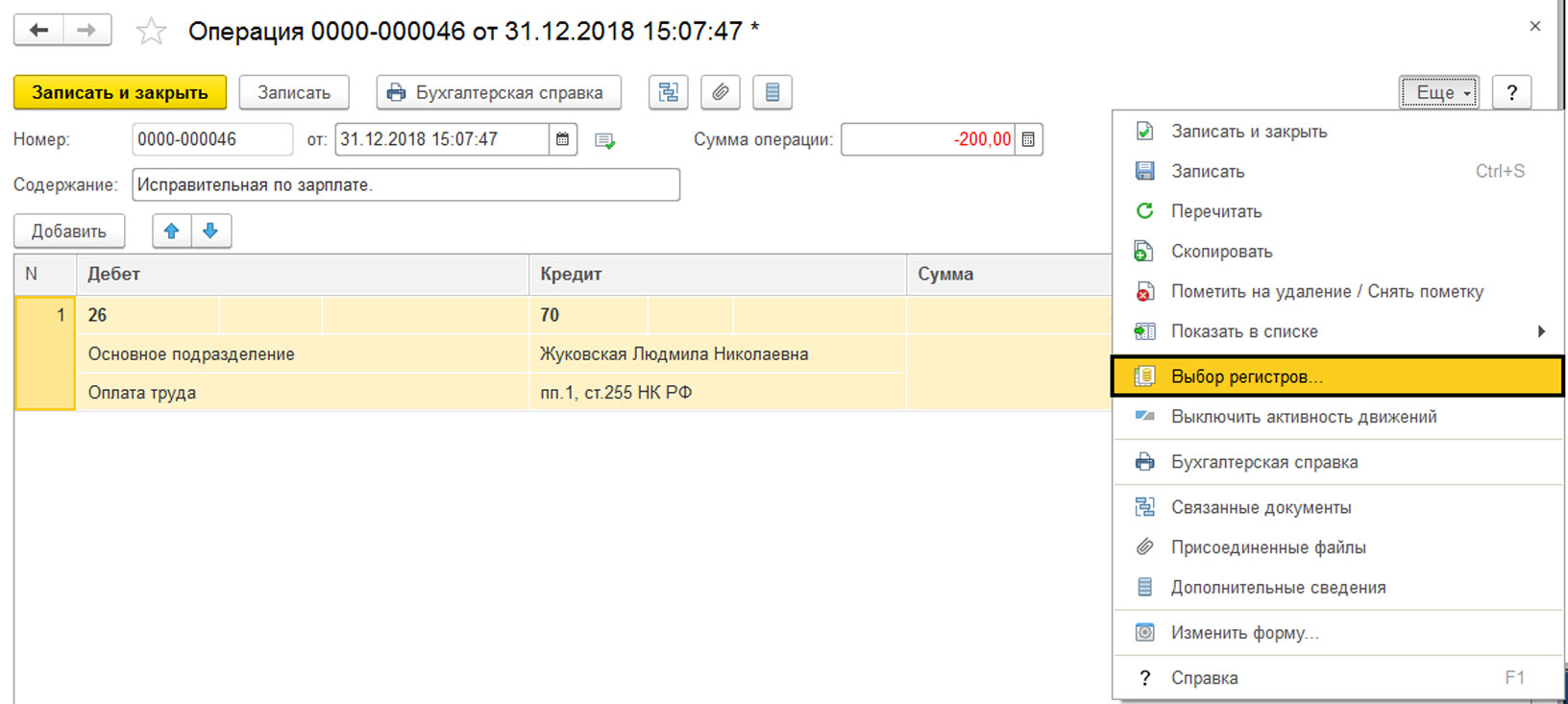
В открывшемся списке выбираем регистр «Учет доходов для исчисления НДФЛ».
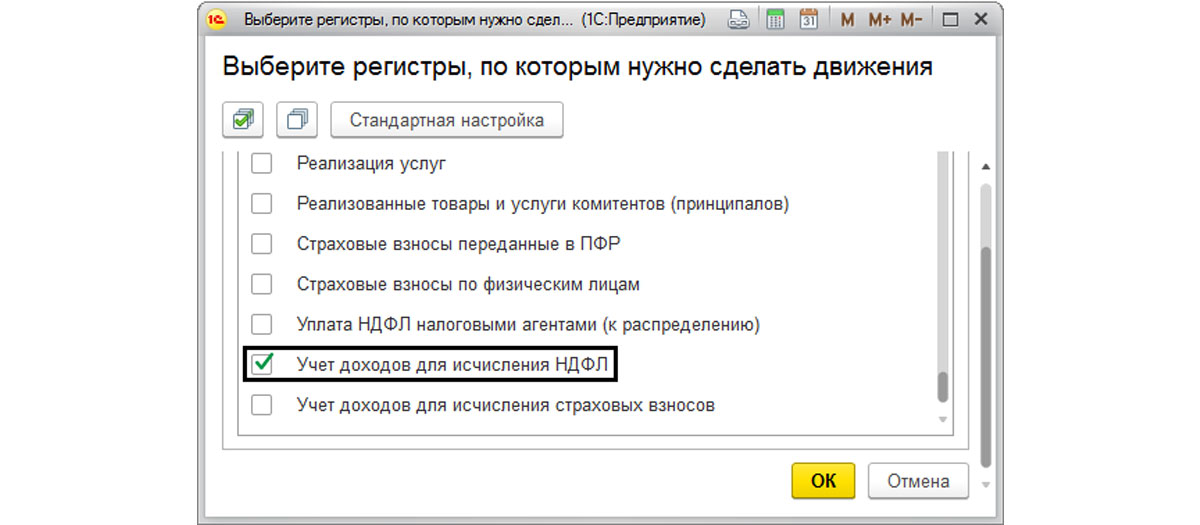
В нашем документе «Операция» появляется еще одна закладка с названием выбранного регистра, где мы добавляем запись, заполняя необходимые данные.
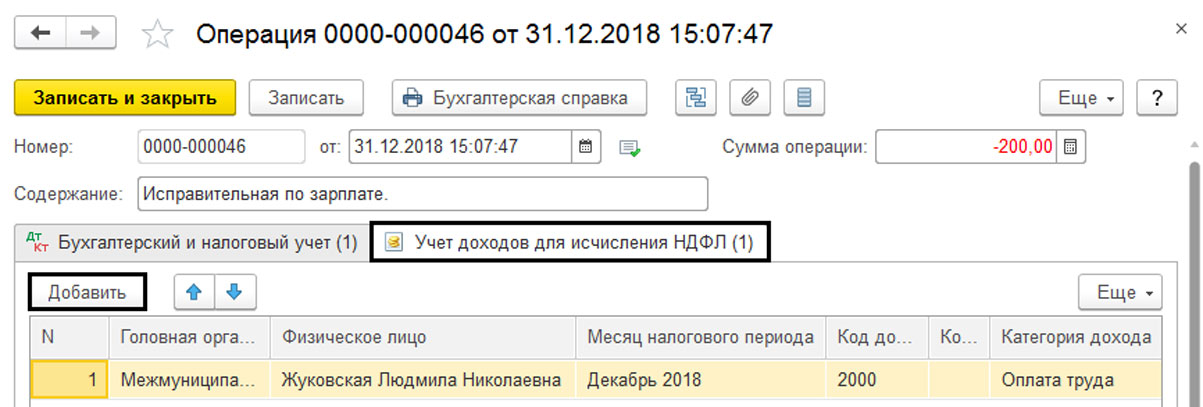
С помощью документа «Операция» мы производим корректировку этого регистра. В операции начисления зарплаты задействовано больше регистров, но мы показываем работу документа на примере одного регистра.
Проверим, как отразилась корректировка регистра «Учет доходов для исчисления НДФЛ» на отчете. Сформируем еще раз отчет «2-НДФЛ для передачи в ИФНС» и увидим, что сумма дохода по строке за 12 месяц изменилась на 200 руб., благодаря корректировке регистра.

Этот пример нам показывает, что на основании записей регистров происходит заполнение отчетов, и одного исправления бухгалтерской записи документом «Операция, введенная вручную» недостаточно. В случае необходимости, корректировку записей регистров накопления можно сделать этим же документом, выбрав нужный регистр.
Документ «Сторно»
В журнале документов «Операции, введенные вручную» предусмотрен документ «Сторно». Он предназначен для корректировки записей документов закрытого или прошлого периода, в котором уже нельзя вносить изменения. Заполняется он просто. Выбрав документ, записи которого необходимо изменить, записи в таблице становятся доступны для редактирования. Записи отображаются красным, при этом пользователь может изменять их частично, изменяя только записи движения по регистрам.
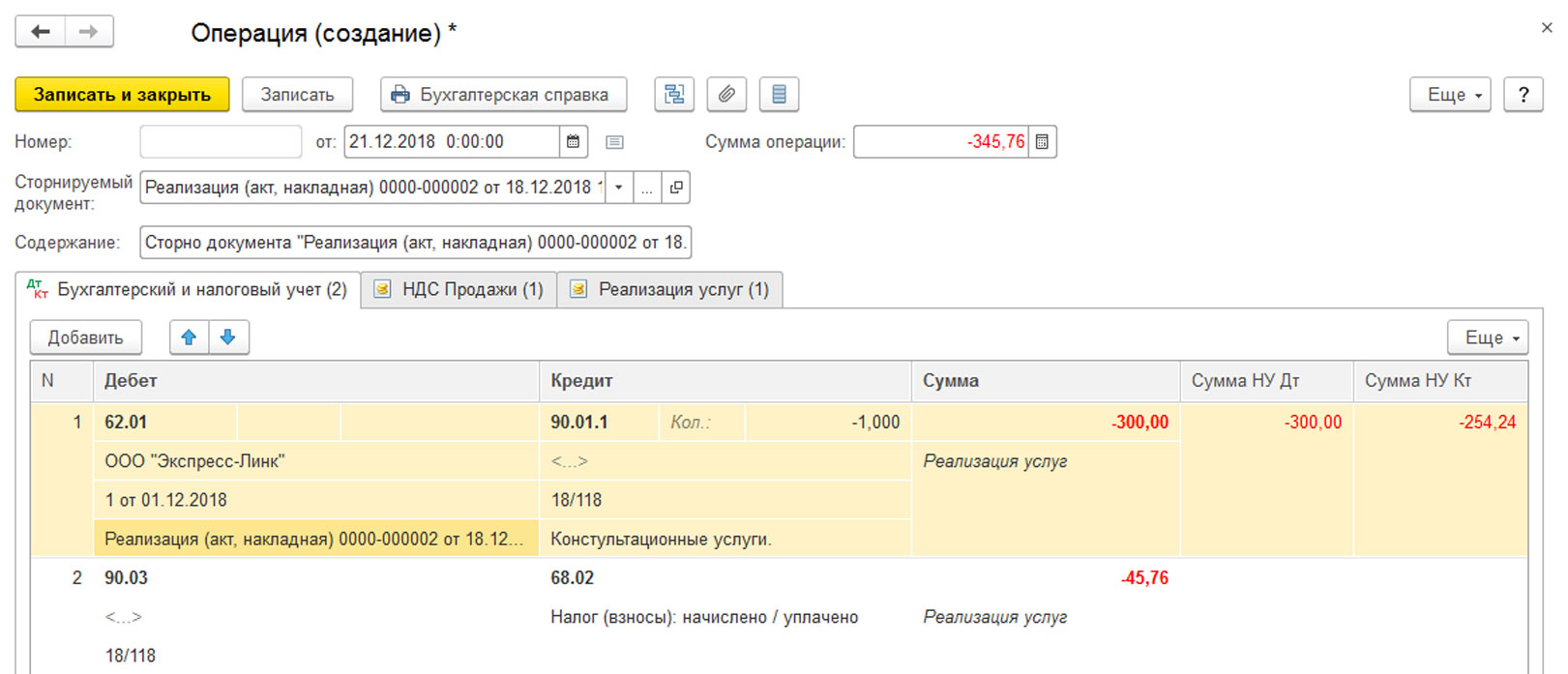
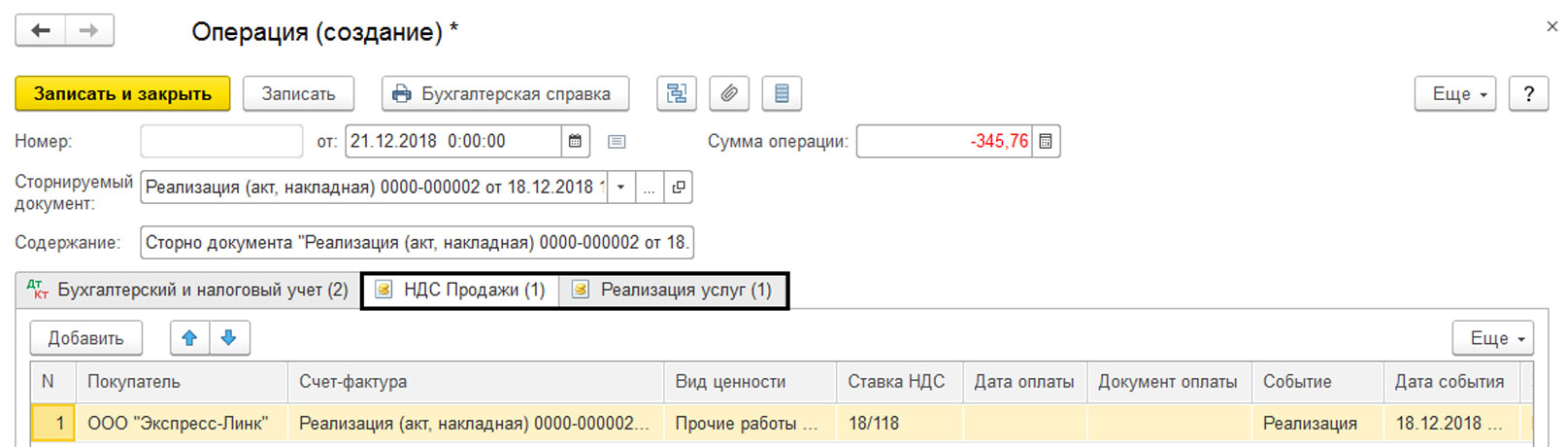
Данная операция приведена для примера. В некоторых программах бывает уже предусмотрены корректировочные документы. Например, документы «Корректировка реализации», «Корректировка поступления», «Корректировка долга» покупателя или поставщику и т.п., в программе «1С:Бухгалтерия 3.0».
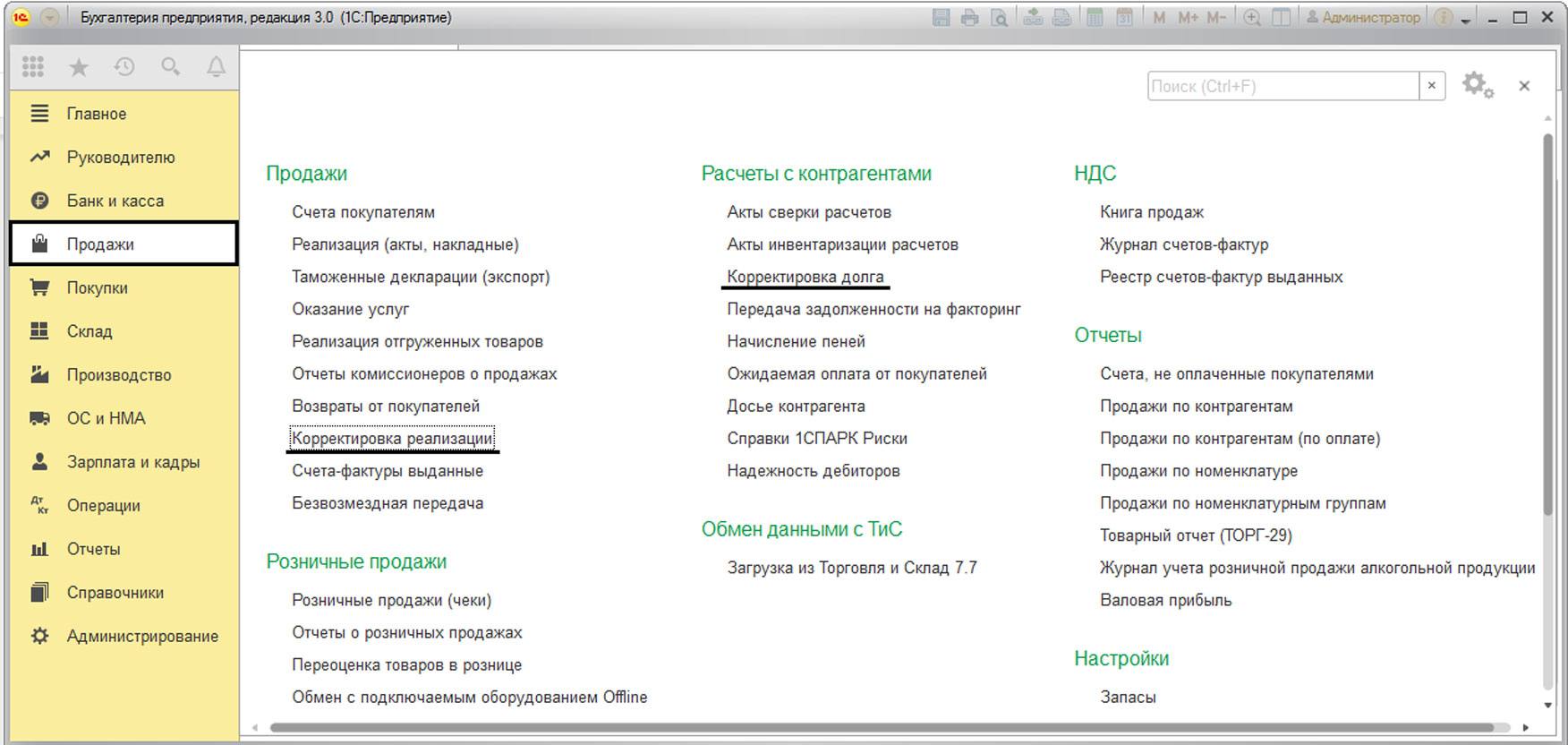
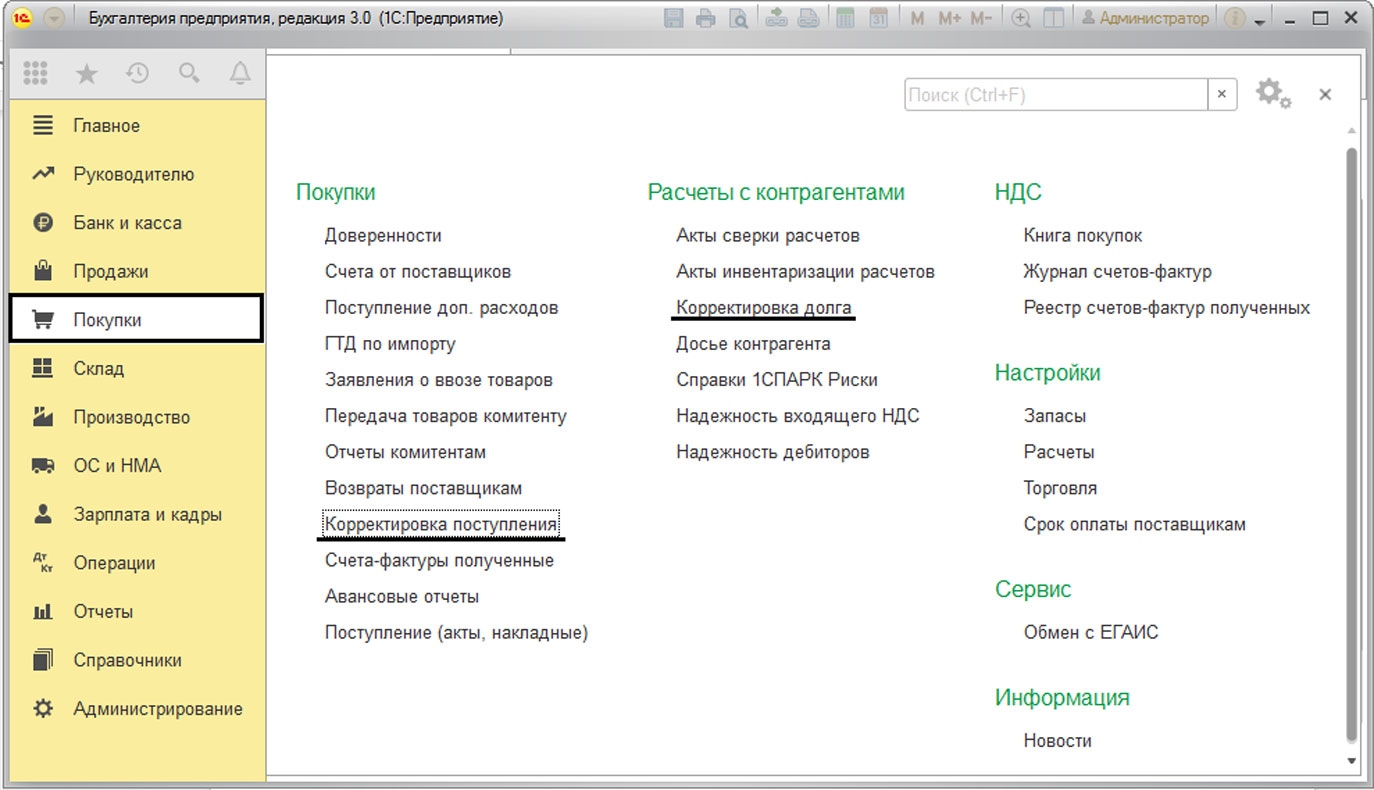
Регистры, сформированные обработкой «Свертка информационной базы»
Хотелось бы коротко упомянуть еще один способ корректировки регистров. При больших объемах работы программа 1С бывает сильно перегружена, и возникает необходимость навести порядок, в том числе, и в регистрах. Обработка «Свертка информационной базы» позволяет сформировать остатки по регистрам на определенную дату.
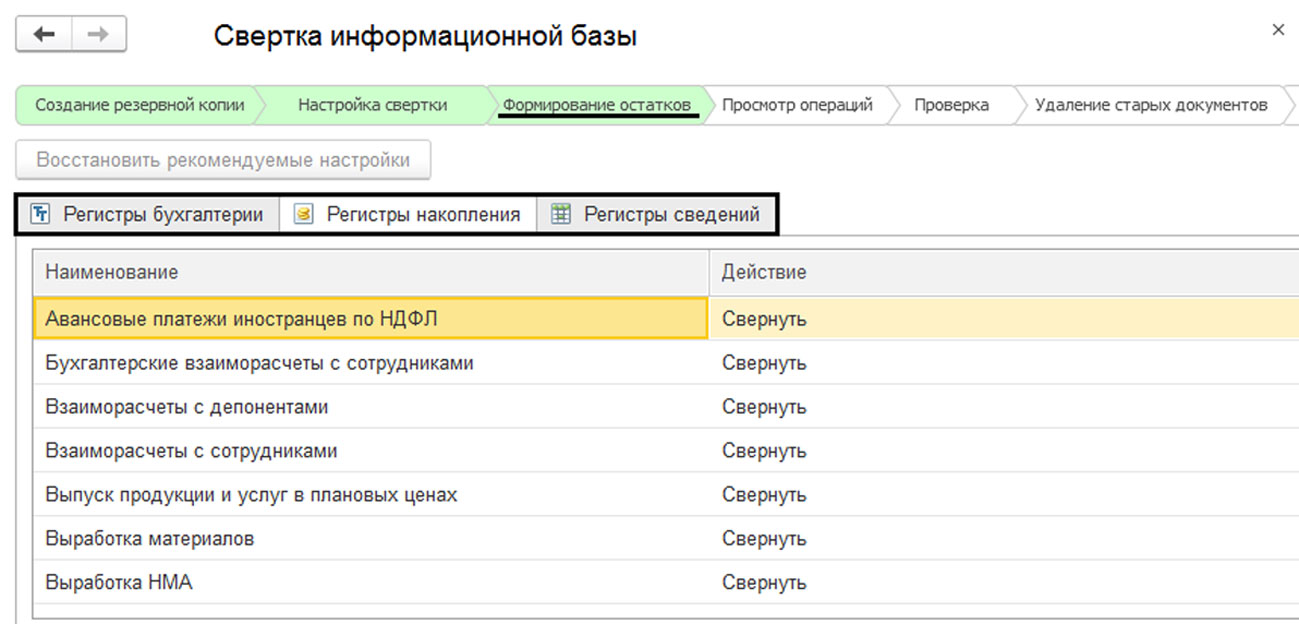
Подробно на ней мы останавливаться не будем, но упомянем, что в результате этой операции в журнале «Операции, введенные вручную» формируются записи с остатками в разрезе регистров, и при необходимости пользователь может их скорректировать или удалить.
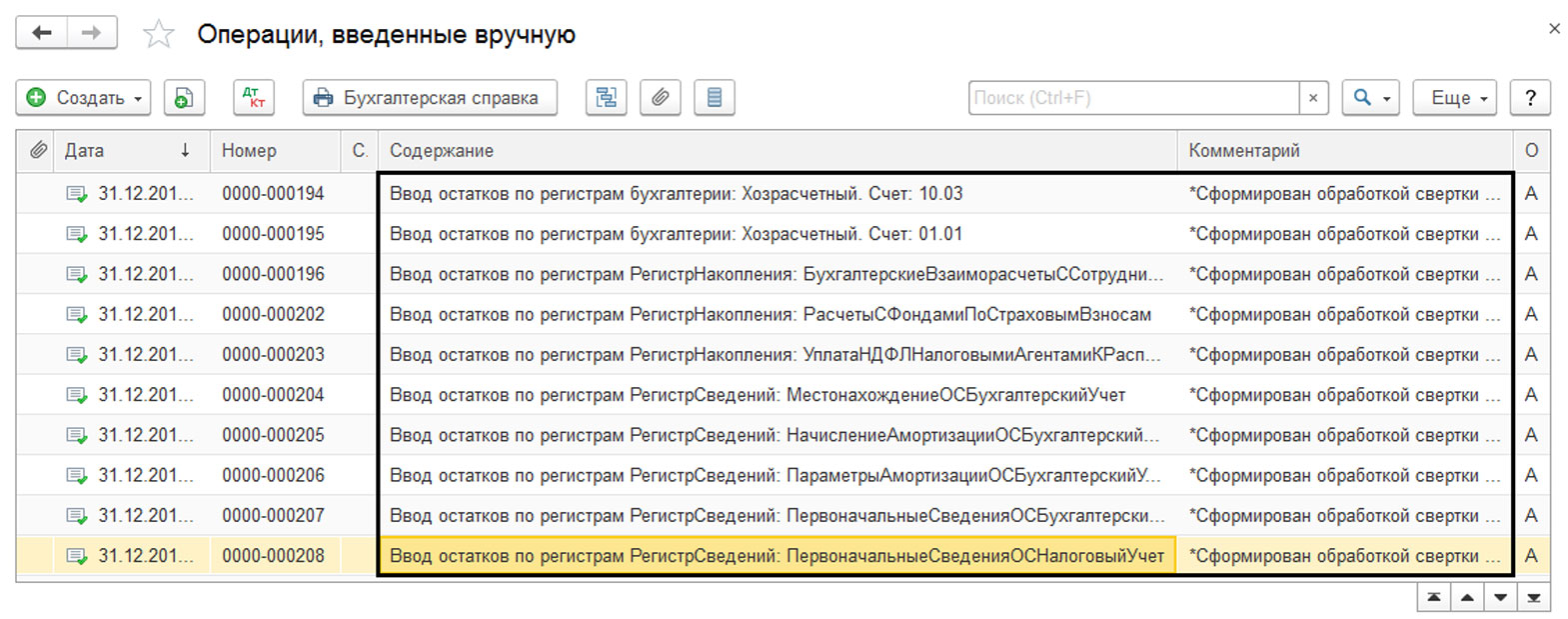
На записях в регистры построена вся работа программы, поэтому пользователю необходимо понимать принцип их работы, как происходит запись в регистры, как корректно произвести их корректировку в случае необходимости. Неправильное внесение корректировок отразится на достоверности информации, в связи с чем, могут возникнуть ошибки при формировании отчетности. Если у вас остались вопросы, наши специалисты с радостью проконсультируют вас, а также подберут оптимальные тарифы и цены на сопровождение 1С.
Однако в 1С:Предприятии 8 существует возможность изменять записи регистров без участия документа.Таким образом, чтобы изменить записи регистра необходимо:
- создать набор записей;
- установить отбор по определенному регистратору;
- прочитать набор;
- изменить записи набора;
- записать набор.
- 1С:Предприятие 8 позволяет изменять записи регистров без участия документа.
- Для изменения записей регистров необходимо создать набор записей, установить отбор по регистратору, прочитать набор, изменить записи и записать набор.
- Для корректировки записей регистров необходимо создать документ «Корректировка регистров» через меню «НСИ и администрирование».
- Для внесения изменений в регистры необходимо выбрать в командной панели документа операцию «Выбор регистров» и выбрать регистры для корректировки на закладке «Регистры накопления» или «Регистры сведений».
- Данные регистров накопления можно посмотреть в разделе «Регистры накопления» в меню «Все функции».
- Обработка «Корректировка записей регистров» позволяет корректировать записи регистров выбранного документа или записи за указанный период по выбранным регистрам.
- Для изменения записей регистра можно использовать набор записей, созданный с помощью менеджера регистра.
- Регистры налогового учета заполняются на основании первичных учетных документов непрерывно в хронологическом порядке.
- Регистр накопления остатков позволяет хранить как итоговые значения ресурсов — остатки, так и изменения этих ресурсов — обороты.
- Регистр накопления оборотов позволяет хранить только изменения ресурсов — обороты.
- Как сделать корректировку записей регистров
- Как поправить регистры в 1С
- Где в 1С 8.3 посмотреть данные регистров накопления
- Что такое Корректировка записей регистров
- Как изменить запись в регистре накопления 1с
- Как обнулить регистры в 1с
- Как заполняются регистры
- Чем отличается регистр остатков от регистра оборотов
- Где в 1С регистры
- Как почистить регистр сведений
- Какие бывают виды регистров
- В чем разница между регистром сведений и регистром накопления
- Как включить ручную корректировку в 1с 8
- Сколько есть регистров
- Сколько всего регистров
- Как посмотреть регистры в 1с ERP
- Сколько регистров общего назначения
- Сколько сегментных регистров
- Как добавить записи в регистр сведений 1С
- Как в 1С сформировать регистры налогового учета
- Зачем нужно измерение у регистра 1С
- Где находится регистр
- Что такое регистр в 1С
- Для чего нужен регистр накопления
Как сделать корректировку записей регистров
Для того чтобы оформить документ «Корректировка регистров», необходимо выполнить следующие действия:
- Меню: НСИ и администрирование — Начальное заполнение — Корректировка записей регистров.
- Нажмите Создать — Настройка состава регистров и отметьте флагами необходимые регистры (рис.
Как поправить регистры в 1С
Для внесения изменений в регистры необходимо в командной панели документа Операция нажать на кнопку Еще, выбрать опцию Выбор регистров, перейти на закладку Регистры накопления или Регистры сведений и выбрать для корректировки требуемые регистры.
Где в 1С 8.3 посмотреть данные регистров накопления
Если в пользовательском режиме мы зайдем в раздел «Все функции», то там тоже можем увидеть ветку «Регистры накопления». Регистр накопления — это таблица, накапливающая информацию из движения документов (приход/расход, обороты).
Что такое Корректировка записей регистров
Обработка «Корректировка записей регистров» позволяет корректировать записи регистров выбранного документа или записи за указанный период по выбранным регистрам. Изменения в записях возможно в регистрах накопления, сведений(подчиненные регистратору), бухгалтерии и расчетов.
Как изменить запись в регистре накопления 1с
Для изменения записей регистра можно использовать и набор записей созданный с помощью менеджера регистра.Таким образом, чтобы изменить записи регистра необходимо:
- создать набор записей;
- установить отбор по определенному регистратору;
- прочитать набор;
- изменить записи набора;
- записать набор.
Как обнулить регистры в 1с
Обработка очистка регистра сведений в 1С 8.3
Чтобы ею воспользоваться, ее необходимо открыть в пользовательском режиме через пункт меню «Файл» — «Открыть». Указываем имя регистра, который нам нужно очистить (обязательно уточнить его название в конфигураторе) и нажимаем кнопку «Очистить регистр».
Как заполняются регистры
Из ст. 314 НК РФ следует, что регистры налогового учета (НУ) заполняются на основании первичных учетных документов непрерывно в хронологическом порядке. Это означает, что беспорядочное или безосновательное занесение данных в регистр, а также пропуски или какие-либо изъятия не допускаются. ВАЖНО!
Чем отличается регистр остатков от регистра оборотов
Регистры остатков и регистры оборотов
Регистр накопления остатков позволяет хранить как итоговые значения ресурсов — остатки, так и изменения этих ресурсов — обороты. Регистр накопления оборотов является более «специализированным» видом регистра накопления и позволяет хранить только изменения ресурсов — обороты.
Где в 1С регистры
В общем случае использование регистров 1С описывается схемой: «Документ — Регистр — Отчет».
Как почистить регистр сведений
Как удалить записи регистра сведений
Удалить все записи в регистре сведений можно с помощью двух строчек кода: НаборЗаписей = РегистрыСведений[ИмяРегистра]. СоздатьНаборЗаписей(); // ИмяРегистра например «УчетнаяПолитика», «ЦеныНоменклатуры» и т. д НаборЗаписей.
Какие бывают виды регистров
Регистры классифицируются по следующим видам:
- накопительные (регистры памяти, хранения);
- сдвигающие или сдвиговые.
В чем разница между регистром сведений и регистром накопления
Чем Регистры сведений отличаются от Регистров накопления? Регистры сведений предназначены для хранения информации, развернутой по комбинации измерений, а регистры накопления предназначены для хранения информации, развернутой по комбинации измерений и поддающиеся суммированию.
Как включить ручную корректировку в 1с 8
Как произвести редактирование вручную проводки в проведённом документе в программе 1С:Бухгалтерия 8 ред. 3.0:
- Для ручного редактирования необходимо установить галочку в верхней части таблицы с проводками — Ручная корректировка.
- После отражения необходимых ручных корректировок нужно сохранить изменённый документ.
Сколько есть регистров
Виды регистров голоса — верхний, средний и нижний Регистры голоса — это звуковой ряд, пропеваемый на одной высоте, с одинаковой тембральной окраской, в рамках одного диапазона. Теория голосовых регистров принадлежит Италии — родине «красивого пения» (Bel canto).
Сколько всего регистров
Итого, всего три регистра: низкий регистр, средний регистр, высокий регистр.
Как посмотреть регистры в 1с ERP
1) или воспользоваться сочетанием клавиш Ctrl+Shift+A. При этом откроется одноименная форма, в ней отражаются все регистры, в которые попадает информация из выбранного документа.
Сколько регистров общего назначения
В первую группу входят регистры общего назначения. В процессорах 386 и выше имеются восемь 32-битовых регистров общего назначения EAX, EBX, ECX, EDX, ESI, EDI, EBP, и ESP.
Сколько сегментных регистров
В программной модели IA-32 имеется шесть сегментных регистров CS, SS, DS, ES, GS, FS, служащих для доступа к четырем типам сегментов. Сегмент кода. Содержит команды программы.
Как добавить записи в регистр сведений 1С
Для добавления отдельной записи в регистр сведений, не подчиненный регистратору, можно использовать объект РегистрСведенийМенеджерЗаписи. <имя>. МенеджерЗаписи = РегистрыСведений. ЗначенияСвойствОбъектов.
Как в 1С сформировать регистры налогового учета
Для формирования регистров налогового учета в программе «1С:Бухгалтерия 8» (ред. 3.0) используются специальные отчеты (раздел: «Отчеты» — «Регистры налогового учета»). Регистры формируются по данным налогового учета, отраженным на счетах бухгалтерского учета и содержат все необходимые реквизиты.
Зачем нужно измерение у регистра 1С
Ответ тренера Регистры сведений позволяют хранить в прикладном решении произвольные данные в разрезе нескольких измерений. Например, в регистре сведений можно хранить курсы валют в разрезе валют и дат или цены предприятия в разрезе номенклатуры, типа цен и дат.
Где находится регистр
Регистры общего назначения физически находятся в микропроцессоре внутри арифметико-логического устройства (АЛУ), поэтому их еще называют регистрами АЛУ.
Что такое регистр в 1С
Регистры сведений — это прикладные объекты конфигурации. Они позволяют хранить в прикладном решении произвольные данные в разрезе нескольких измерений. Например, в регистре сведений можно хранить курсы валют в разрезе валют, или цены предприятия в разрезе номенклатуры и типа цен.
Для чего нужен регистр накопления
Регистр накопления — это прикладной объект конфигурации, предназначенный для хранения информации об операциях документов-регистраторов. Он служит для оперативного получения информации по операция «Поступления», «Списание» и т. д.
Оставить отзыв (1)
+6
Как изменять записи регистра накопления?
Основной шаблон такой:
Код 1C v 8.х
Набор = РегистрыНакопления.ВашРегистр.СоздатьНаборЗаписей();
Набор.Отбор.<НазваниеОтбора>.Установить(<ЗначениеОтбора>);
Набор.Прочитать();
Для Каждого ТекДвижение Из Набор Цикл
//Делаете с записями регистра то - что вам хочется
КонецЦикла;
Набор.Записать();
Реальный пример:
Код 1C v 8.х
Процедура МодификацияЗаписейРегистраНакопления()
ВыбДок = Документы.ПоступлениеТоваровУслуг.Выбрать();
Если ВыбДок.Следующий() Тогда
Набор = РегистрыНакопления.НДСПредъявленный.СоздатьНаборЗаписей();
Набор.Отбор.Регистратор.Установить(ВыбДок.Ссылка);
Набор.Прочитать();
// Изменение существующих записей
Для Каждого Движение Из Набор Цикл
Движение.НДС = 0;
КонецЦикла;
// Добавление новых записей, если вдруг необходимо
Движение = Набор.ДобавитьРасход();
Движение.Сумма = 100;
Движение.Период = ТекущаяДата();
Движение = Набор.Добавить();
Движение.ВидДвижения = ВидДвиженияНакопления.Приход;
Движение.Сумма = 300;
Движение.Период = ТекущаяДата();
// удаление существующих записей если надо
Набор.Удалить(0);
Набор.Записать(Истина);
КонецЕсли;
КонецПроцедуры
В работе с программами 1С часто возникают ситуации, когда необходимо скорректировать работу программы, а предлагаемые документы не могут в этом помочь. В этих случаях прибегают к ручной корректировке записей регистров в 1С.
Можно выделить несколько способов корректировки записей регистров в 1С:
- При помощи специализированных документов с автоматизированным созданием движений по регистрам (для обычных пользователей).
- При помощи специализированных документов с ручным созданием движений по регистрам (для продвинутых пользователей).
- Непосредственно в самом результате проведения документа.
Содержание
- 1 Документы с автоматизированным созданием движений по регистрам в 1С
- 1.1 Корректировка записей регистров в 1С 8.3 Бухгалтерия 3.0
- 1.2 Корректировка записей регистров в 1С 8.3 ЗУП 3.0
- 2 Документы с ручным созданием движений по регистрам в 1С
- 2.1 Как определить по какому регистру делать движения в 1С ЗУП 3.0
- 2.2 Как правильно оформить движение по регистру в 1С 8.3 ЗУП 3.0
- 2.3 Как определить по какому регистру делать движения в 1С 8.3 Бухгалтерия 3.0?
- 3 Ручная корректировка регистров непосредственно из документа в 1С 8.3
- 3.1 Вам будет интересно
Корректировка записей регистров в 1С 8.3 Бухгалтерия 3.0
Пример: отражение исчисленного и удержанного НДФЛ с суммы вознаграждения по ДГПХ.
Давайте разберемся, где в 1С 8.3 найти “Корректировку записей регистров”, к которой мы привыкли в 1С 8.2?
В 1С конфигурации Бухгалтерия 8.3 отсутствует какой-либо специальный документ для отражения данной операции, поэтому отражение сумм начисления вознаграждения в регистре накопления проводят при помощи документа Операция, введенная вручную, а обложение НДФЛ оформляют документом Операция учета НДФЛ.
Заполним данные в документе следующим образом:
Шаг 1:
Шаг 2:
Шаг 3:
Шаг 4:
Проведем документ и посмотрим результат проведения:
Документ сделал движения по трем необходимым регистрам на основании данных, введенных пользователем.
Важно: в 1С 8.3 (Бухгалтерия 3.0) такими документами-помощниками являются – Отражение НДС к вычету, Отражение начисления НДС, Запись книги доходов и расходов УСН, Запись книги доходов и расходов ИП, Запись книги доходов по патенту.
Корректировка записей регистров в 1С 8.3 ЗУП 3.0
Пример: отражение исчисленного и удержанного НДФЛ с суммы подарка бывшему сотруднику предприятия.
Хотя для отражения данной операции в 1С конфигурации Зарплата 3.0 существует специальный документ, но для примера отразим эту операцию при помощи документа Операция учета НДФЛ.
Несмотря на то, что в документе значится поле с наименованием «Сотрудник», выбор значений в данном поле происходит из списка физических лиц. Что очень важно, так как одариваемый уже не является сотрудником организации.
Шаг 1:
Шаг 2:
Шаг 3:
Шаг 4:
Таким образом, на рисунке ниже видно по какому количеству регистров документ сформировал движения:
Такие документы экономят время пользователям 1С ЗУП 3.0 и снижают количество ошибок в учете.
Документы с ручным созданием движений по регистрам в 1С
Пример: корректировка начального остатка в строке 100 РСВ-1.
Например, часто случается, что бухгалтер, устроившись на работу, сталкивается с тем, что до него учет в программе 1С велся некорректно, а отчеты в ПФР (возьмем РСВ-1) заполнялись вручную.
Соответственно, после автоматического заполнения начальные остатки, например, по строке 100 (1 193 370,74 р.) не соответствуют суммам в этой же строке, но уже в бумажном варианте отчета, принятого в ПФР (193 370,74 р.).
Так как начальные остатки в отчете РСВ-1 формируются на основе данных из регистра накопления Расчеты с фондами по страховым взносам, то и корректировать будем его при помощи документа Перенос данных (для 1С ЗУП 3.0) или Операция, введенная вручную (для 1С Бухгалтерия 3.0).
Как определить по какому регистру делать движения в 1С ЗУП 3.0
Чтобы проверить по каким регистрам документ сделал движения, воспользуемся следующим способом: откроем любой документ Начисление зарплаты и взносов, пройдем в Главное меню – Вид – Настройка панели навигации:
В открывшемся окне нажмем на кнопку Добавить Все:
В документе сверху появятся наименования регистров. Не совсем удобно, так как выходят все регистры, даже по которым движения отсутствуют. Среди них видим регистр по страховым взносам Расчеты с фондами по страховым взносам. Соответственно по этому регистру и формируем Универсальный отчет.
То есть, чтобы определить по каким регистрам нужно сделать движения, чтобы скорректировать ту или иную ситуацию, необходимо посмотреть движения по каким регистрам сделал один из документов, отражающих эту ситуацию. Например, если нужно подкорректировать взаиморасчеты, то наблюдаем за регистрами в документе Ведомость в банк или Ведомость в кассу.
Как правильно оформить движение по регистру в 1С 8.3 ЗУП 3.0
Для того чтобы понять, как правильно оформить движение по регистру, обратимся к Универсальному отчету. Главное меню – Все функции – Отчеты:
При настройке отчета выбираем период, за который формируется РСВ-1, регистр накопления Расчеты с фондами по страховым взносам и таблицу Остатки и Обороты. Далее по кнопке Настройка включаем Расширенный режим и добавляем отбор по Организации и Виду обязательного страхования = ПФР по суммарному тарифу с 1 января 2014 года, так как нас интересует сумма именно по этому тарифу:
Данные в отчете это своеобразная подсказка, какие значения в полях документа Перенос данных устанавливать. То есть столбцы в отчете имеют те же наименования, что и в самом регистре накопления:
Создадим новый документ Перенос данных и настроим состав корректируемых регистров как указано на рисунке. Главное меню – Все функции – Документы – Перенос данных:
Добавим новую строку с видом движения Расход, так как сумму нужно уменьшить. Далее заполняем значения теми, что сформировались в Универсальном отчете. Выбираем Вид обязательного страхования и сумму = 1 000 000 р. Дату в строке устанавливаем на день ранее, чем период формируемого отчета РСВ-1. Документ готов. Записываем его:
Перезаполняем отчет РСВ-1. Теперь в строке 100 колонка 3 нужная нам сумма:
Как определить по какому регистру делать движения в 1С 8.3 Бухгалтерия 3.0?
В строке 100 отражается остаток по уплате страховых взносов. Уплата производится документом Списание с расчетного счета с видом операции Уплата налога с указанием вида налога = Страховые взносы в ПФР. Проверим, по каким регистрам данный документ делает движения:
Движение проходит по регистру Расчеты с фондами по страховым взносам. Соответственно по этому регистру и формируем Универсальный отчет.
То есть, чтобы определить по каким регистрам нужно сделать движения, чтобы скорректировать ту или иную ситуацию, необходимо посмотреть движения по каким регистрам сделал один из документов, отражающих эту ситуацию.
Например, если нужно подкорректировать взаиморасчеты, то наблюдаем за регистрами в документе Ведомость в банк или Ведомость в кассу.
Формируем Универсальный отчет по тому же принципу, что и в 1С ЗУП 3.0, но в 1С 8.3 бухгалтерия 3.0 для корректировки уже используется документ Операция, введенная вручную (раздел Операции).
В 1С 8.3 создаем новый документ, по кнопке «Еще» выбираем пункт Выбор регистров и отмечаем флажком нужный:
Добавим новую запись регистра накопления с видом движения Расход, так как сумму нам нужно уменьшить. Далее заполняем значения теми, что сформировались в Универсальном отчете. Выбираем Вид обязательного страхования и сумму = 1 000 000 руб. Дату документа устанавливаем на день ранее, чем период формируемого отчета РСВ-1. Записываем документ:
Ручная корректировка регистров непосредственно из документа в 1С 8.3
Иногда возникают ситуации, когда в 1С 8.3 Бухгалтерия 3.0 необходимо скорректировать движения вручную быстро. В таких случаях используется флажок Ручная корректировка. Он доступен после нажатия в документе кнопки . После установки данного флажка появляется возможность корректировать любые данные в регистрах, по которым документ сделал движения:
Важно: не стоит часто прибегать к данному методу корректировки, так как это может повлиять на корректность ведения учета в 1С 8.3.
Более подробно как сделать корректировку движений (проводок) документа в программе 1С смотрите в нашем видео уроке:
На сайте ПРОФБУХ8 Вы можете ознакомиться с другими бесплатными статьями и видео уроками по конфигурации 1C Бухгалтерия 8.3 (8.2).
Научиться работать в 1С 8.3 с полным пониманием функционала и стать профессиональным пользователем программы 1С:Бухгалтерия 8 ред. 3.0 поможет наш курс по работе в 1С 8.3. Подробнее о курсе смотрите в следующем видео:
Поставьте вашу оценку этой статье:
Загрузка…
Дата публикации: Июн 17, 2016
Поставьте вашу оценку этой статье:
Загрузка…
Для удобства хранения и обработки информации в программе 1С используются различные Регистры накопления. Все данные вносятся в программу с помощью документов, на основании которых и происходит запись в регистр. Использование данного механизма позволяет накапливать данные, обрабатывать их, рассчитывать итоги, выводя остатки и обороты по этим данным пользователю.
Если мы откроем любую конфигурацию 1С Предприятие, в дереве метаданных увидим раздел «Регистры накопления».
Рис.1 Регистры накопления
Если в пользовательском режиме мы зайдем в раздел «Все функции», то там тоже можем увидеть ветку «Регистры накопления».
Рис.2 Все функции
Регистр накопления – это таблица, накапливающая информацию из движения документов (приход/расход, обороты). Откроем для примера регистр накопления «Зарплата к выплате». Мы видим, что строки «Начисление зарплаты» и «Отпуск» отмечены знаком «+», т.е. увеличивают данные регистра, а «Ведомость в банк» (документ, которым произведена выплата) отмечен знаком «-», т.е. уменьшает данные регистра по каждой записи, в данном случае – по физическому лицу (сотруднику).
Рис.3 Таблица
Если мы откроем документ, например, «Ведомость в банк», и посмотрим его движения по регистрам (кнопка «Показать проводки и другие движения документа»), то увидим записи производимые документом в связанные с ним регистры.
Рис.4 Ведомость в банк
Рис.5 Движение документа
Аналогично происходят записи в регистры накопления по приходу и расходу товара, материалов, по учету НДС и другие примеры. Используя данные таких таблиц, программе гораздо проще составить отчет по запросу пользователя.
Рассмотрим, как устроены регистры накопления изнутри, на примере программы «1С:Бухгалтерия 3.0».
Настройки регистра накопления
Мы можем разрабатывать свои регистры накопления при необходимости. Но для этого сначала разберемся в его настройках. Рассмотрим настройки регистра накопления на том же примере с зарплатой к выплате. Откроем регистр «ЗарплатаКВыплате». На закладке «Основные» мы видим имя регистра и его вид.
Рис.6 Настройки регистра накопления
Регистры бывают двух видов – «Остатки» и «Обороты». Когда планируется получать только сведения об оборотах, то выбираем этот вид регистра (например, обороты реализации). Если необходимо получать данные и об оборотах, и об остатках (как например, остатки товаров на складах, остаток задолженности по заработной плате), то выбираем вид регистра «Остатки».
На закладке «Подсистема» отмечается подсистема, где задействован регистр.
Рис.7 Закладка «Подсистема»
На закладке «Данные» описывается структура регистра. Измерения – записи, по которым в дальнейшем мы можем получить остатки или посмотреть обороты. Ресурсы – реквизит для определения числовых данных по регистру. Это может быть сумма, количество (например, количество проданных товаров, сумма проданных товаров, сумма выплаченной или начисленной зарплаты).
Рис.8 Закладка «Данные»
Раздел «Реквизиты» предназначен для хранения сопутствующей информации и используется на усмотрение пользователя. Существует еще один набор стандартных реквизитов, список которых не изменяется. Кнопка «Агрегаты» активна только для регистров с видом «Обороты».
Рис.9 Раздел «Реквизиты»
И самый интересный раздел – это «Регистраторы». Здесь определяются документы, которые будут производить записи в регистр, формируя движения по регистрам.
Рис.10 «Регистраторы»
Имея представление о настройках регистров накопления, попробуем создать свой регистр и посмотрим, как отразятся в нем записи в режиме пользователя.
Как сделать регистр накопления в 1С
Продолжим рассматривать пример с регистрами по зарплате. Создадим новый регистр накопления (кнопка «Добавить») и назовем его «ДолгСотруднику».
Рис.11 «ДолгСотруднику»
На закладке «Основные» укажем название и вид регистра – «Остатки».
Рис.12 На закладке «Основные» укажем название и вид регистра – «Остатки»
На закладке «Подсистемы» указываем подсистему «ВзаиморасчетыССотрудниками».
Рис.13 На закладке «Подсистемы» подсистема «ВзаиморасчетыССотрудниками»
На «Функциональные опции», в которых участвует наш регистр, устанавливаем галочку «ИспользоватьНачислениеЗарплаты» (блок учета заработной платы в конфигурации «Бухгалтерия»).
Рис.14 «Функциональные опции»
На закладке «Данные» добавим для примера несколько измерений – «Сотрудник» и «Основание» (отражающий документ основание записи).
Рис.15 «Сотрудник» и «Основание»
Для измерения «Сотрудник» указываем тип – СправочникСсылкаСотрудники, а для «Основания» – ОпределяемыйТипДокументОснованияЗарплатыКВыплате.
Рис.16 Типы для измерения «Сотрудник» и «Основания»
На закладке «Регистраторы» перечислим документы, которые будут производить запись в наш регистр. В нашем примере сделаем акцент на документе «Ведомость на выплату зарплаты в банк» и далее будем следить за движениями регистра, сделанными этим документом.
Рис.17 Ведомость на выплату зарплаты в банк
Регистр готов.
Рис.18 Регистр готов
Для того чтобы наш регистр работал, необходимо выполнить некоторые настройки в самом документе движения. Откроем в дереве метаданных документ «ВедомостьНаВыплатуЗарплатыВБАнк». На закладке «Движения» мы видим наш новый регистр «ДолгСотруднику». Далее с помощью кнопки «Конструктор движений» нам нужно сопоставить, в какие поля, какие данные из документа должны фиксироваться.
Рис.19 «Конструктор движений»
Открываем наш регистр.
Рис.20 Открываем наш регистр
Тип движения в нашем примере «Расход» (т.к. выплачивая зарплату, мы уменьшаем задолженность сотруднику). И в таблицу с реквизитами надо прописать (сопоставив) реквизиты документа. Выбрать их можно двойным щелчком на соответствующей строке. Заполнив, нажимаем «Ок».
Рис.21 Тип движения в нашем примере «Расход»
Программа автоматически конструктором создаст модуль обработки.
Рис.22 Модуль обработки
Обновим данные конфигурации и запустим программу в пользовательском режиме.
Запись в регистр накопления 1С 8.3
Проведем документ «Ведомость в банк» и посмотрим, какие движения по регистрам он сформировал (кнопка Кнопка – «Показать проводки и другие движения документа»). Мы видим, что у нас появилась закладка с движениями по нашему регистру «Долг сотруднику» — строка «Расход».
Рис.23 Запись в регистр накопления
Наш регистр заработал. Аналогично можно выполнить настройку регистра для отражения записей других документов, в том числе, формирующих вид движения «Приход».
Как изменить регистр накопления в 1С 8.3? Корректировка регистров накопления 1С
Иногда возникает необходимость обнулить или подкорректировать записи регистров накопления. Для этого в «1С:Бухгалтерия» можно воспользоваться документом «Операция введенная вручную» (в разделе меню «Операции»). Создав новую операции, перейдем по кнопке «Еще» к пункту «Выбор регистров».
Рис.24 Корректировка регистров накопления
Выбираем регистр, по которому хотим сделать корректировочную запись, и нажимаем «Ок».
Рис.25 Регистр для корректировочной записи
В документе появляется закладка с выбранным регистром, где мы можем ввести корректировочную запись в разрезе необходимых данных.
Рис.26 Закладка с выбранным регистром
Сформировать отчет по регистрам накопления, мы можем, воспользовавшись «Универсальным отчетом» (раздел «Отчеты»), выбрать вариант отчета – по регистрам накопления, и указать нужный для анализа регистр. В отчете мы видим, что в нем отразилась наша корректировочная запись по регистру «Учет доходов для исчисления НДФЛ».
Рис.27 Корректировочная запись по регистру «Учет доходов для исчисления НДФЛ»
Еще один способ очистки регистров и их корректировки – это выполнение свертки информационной базы. Подробно мы на этом останавливаться не будем, т.к. это отдельная тема. Отмечу лишь, что в результате этой процедуры все остатки по счетам и регистрам переносятся в операции, записанные концом года, удаляя при этом все документы. Записи формируются отдельно по каждому регистру и при необходимости их можно откорректировать или удалить.
Рис.28 Записи отдельно по каждому регистру
Понимание методов и принципов работы регистров накопления позволит избежать ошибок в работе с программой и при их возникновении быстро с ними справится.
Смотрите также:
Электронный учебник по программированию в 1С
Рекомендации по изучению программирования 1С с нуля
Игра «Кто хочет стать миллионером?» с вопросами на определенную тематику (язык программирования JavaScript, английские, немецкие, французские, испанские, португальские, нидерландские, итальянские слова, электробезопасность, промышленная безопасность, бокс и т.п.), написанная на 1С
Программирование в 1С 8.3 с нуля — краткий самоучитель
Комплексная подготовка программистов 1С:Предприятие 8.2
Сайты с уроками программирования и со справочниками
Youtube-каналы с уроками программирования
Сайты для обучения программированию
Лекции и уроки